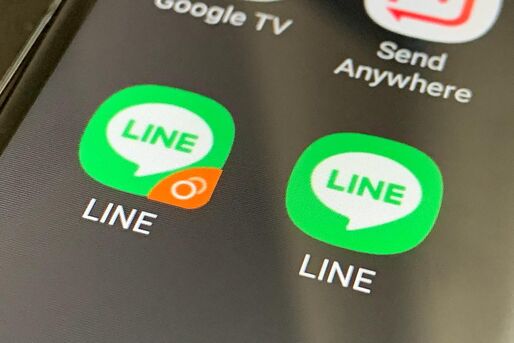LINEアカウントには「1つの電話番号につき1つまで」という原則があるものの、アカウントを2つ作ってシーン別に使い分けたいと考える人も多いはず。本記事では、1台のスマホで複数のLINEアカウント(サブアカウント)を作成し、使い分け・切り替える方法を詳しく紹介します。
サブ回線の運用におすすめ
LINEでサブ垢を作成・運用するのに必要な条件
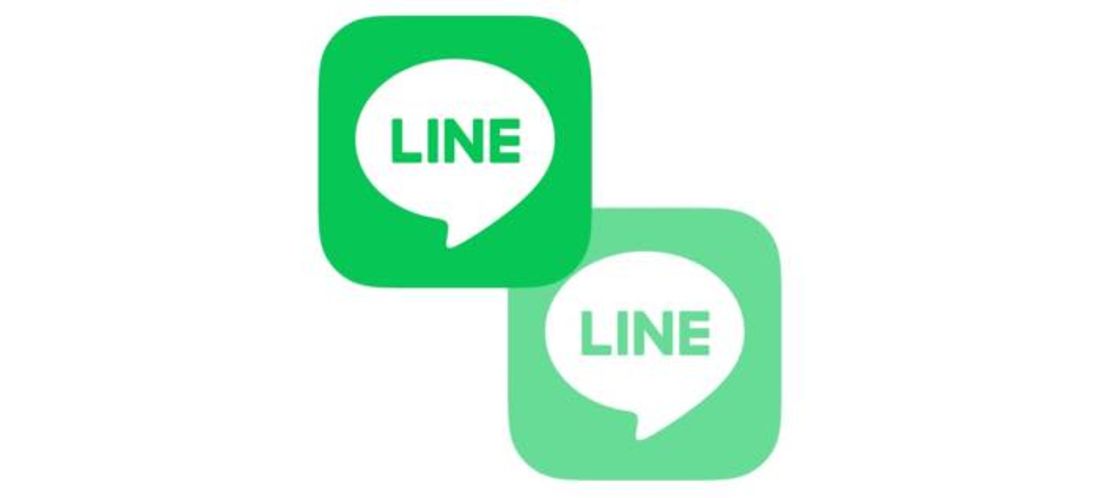
LINEアカウントは、1人が複数持つことは想定されていません。「LINEで複数アカウントを使い分けたい」というニーズは多いものの、さまざまな制限があり実現させるのはかなり難しいのが現状です。
- 1つの電話番号につき1アカウントしか作れない
- LINEアカウントの作成には電話番号認証が必須
- LINEアプリにログアウト機能がない(アカウント切り替えが難しい)
しかし、LINEの仕様に合わせてスマホの環境を整えれば、複数アカウントを作成し快適に使い分けることも不可能ではありません。ここでは、LINEのサブアカウントを作成するために必要な条件を2つ解説します。
なお、上記の条件だけでは、複数アカウントの運用に手間を感じてしまう可能性もあります。複数アカウントをスムーズに使い分けるには、「ツインアプリ」や「マルチユーザー」機能(対象のAndroidスマホ限定)、サブアカウント用の端末があると便利です。詳細は「複製機能や別端末を使うとアカウントの切り替えがスムーズ」で解説しています。
条件1:メインアカウントとは別の電話番号を用意すること
LINEアカウントは1つの電話番号につき1つが原則です。この点、過去にはFacebook連携を利用して裏技的に1つの電話番号で2つのLINEアカウントを作成できました。しかしアップデートによってその裏ワザは封じられてしまい、現在は利用できません。
そのため、2つ目のLINEアカウントを作るには、今はどうあがいても2つ目の電話番号を用意するほかないのです。
本項目では2つ目の電話番号を取得する方法を6つ紹介しています。詳細は以下の記事でも解説しているので、あわせてチェックしてみてください。
おすすめ1:楽天モバイル

楽天モバイルの「Rakuten最強プラン」なら最低月額1078円で運用できる
まずおすすめなのが、楽天モバイルの「Rakuten最強プラン」です。最低月額1078円で2つ目の電話番号を気軽に取得し、LINEアカウントを作成できます。
費用こそかかってしまいますが、3GB+国内通話かけ放題(楽天リンク)も含むと考えればコスパは悪くないはず。データ使用量が20GBを超えると月額3278円でデータ通信が無制限なので、サブ回線としてだけでなくメイン回線にも向いています。
2024年6月よりプラチナバンドの商用利用もスタートしたことで、ビル群や地下での繋がりやすさの改善が期待できます。プラチナバンドは主要都市部から順次エリアを拡大しており、5G基地局を現在も増設中です。
なお、楽天モバイルユーザーは、楽天SPUによって楽天市場での買い物時に付与されるポイントが+4倍になる点も見逃せません。普段から楽天市場をよく利用する人なら、買い物で付与された楽天ポイントで月額料金をカバーすることも可能です。
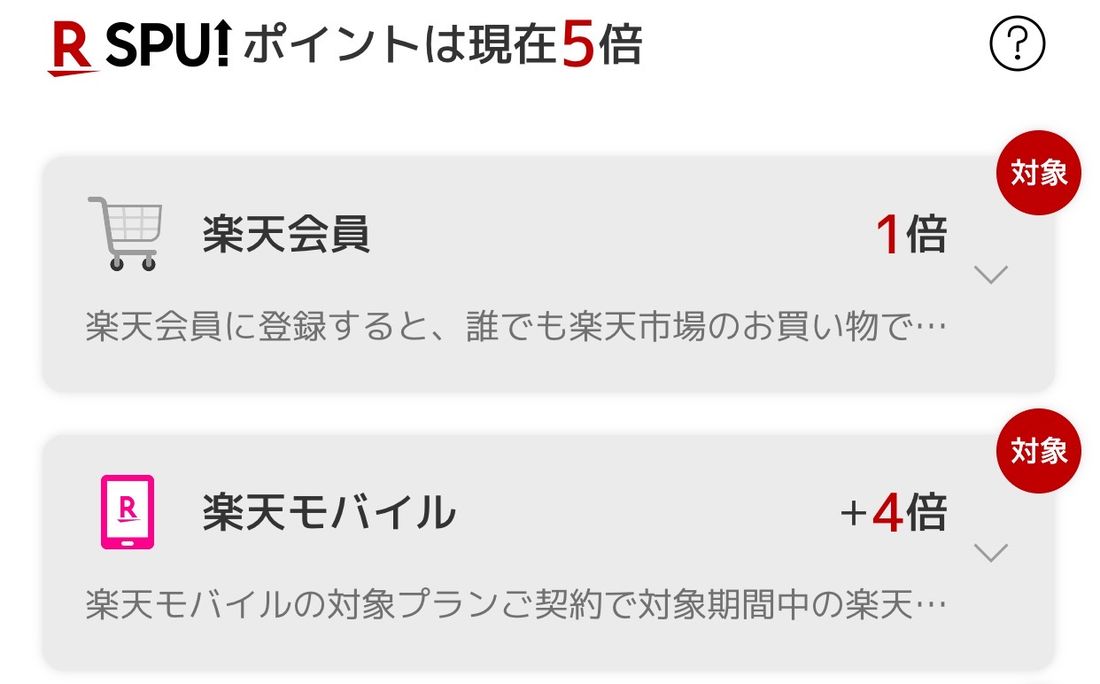
Rakuten最強プラン、Rakuten最強プラン(データタイプ)を契約しているユーザーは、楽天SPUにより楽天市場で買い物した際のポイント付与率が+4倍となります。
通常分(税抜100円ごとに1ポイント)の1倍に対して、楽天モバイル契約による+4倍分が加算されてポイント5倍に。税抜1000円の商品を購入すると、50ポイントが貯まります。
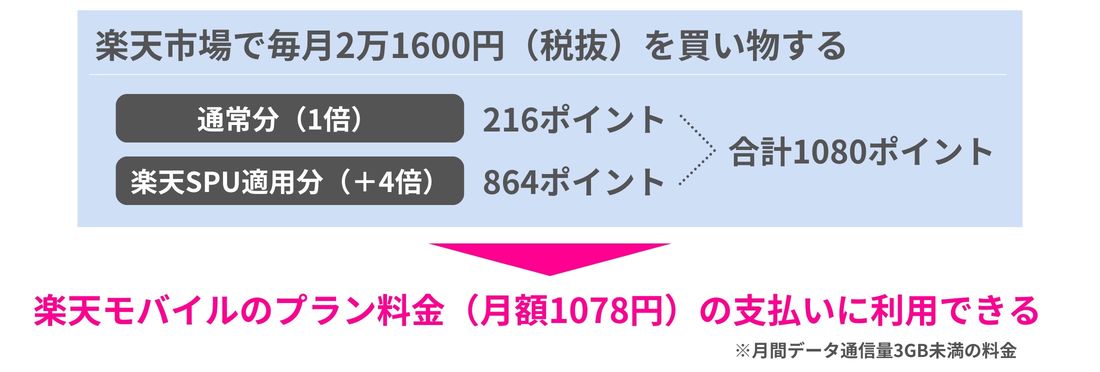
楽天モバイルの「Rakuten最強プラン」の料金は月額1078円(月間データ通信量が3GB未満の場合)。単純計算ですが、税抜2万1600円を楽天市場で毎月買い物しているなら、楽天モバイルによる楽天SPUのポイント付与分と通常分だけでRakuten最強プランの利用料をまかなえてしまうのです。
なお、以前は楽天モバイルのSPU適用にエントリーは不要でしたが、2025年2月1日からは公式サイトでのエントリーが必須となっています。エントリーは一度だけおこなえばOKで、毎月エントリーし直す必要はありません。
おすすめ2:LINEMO

LINEMO(ラインモ)はソフトバンクが提供するオンライン専用ブランド。「ベストプラン」はデータ量が2段階で変動する仕組みとなっており、1カ月の使用量を3GBまでに抑えられれば月額990円、3GBを超えた場合は月額2090円で10GBまで使えます。
LINEMOならではのサービスといえば、LINEアプリの音声通話・ビデオ通話・トークなどの機能を使ってもデータ通信を消費しない「LINEギガフリー」。万が一データ使用量の上限に達してしまっても、LINEギガフリー対象機能を利用している間は速度制限がかかりません。LINEのサブアカウントで通話やトークをたくさん使いたい人におすすめです。

現在、LINEMOのベストプランを新規契約するとPayPayポイント7000円相当、他社からの乗り換え(ソフトバンク・ワイモバイル・LINEモバイルからの乗り換えは対象外)で1万4000円相当が付与されるキャンペーンが開催中です。
キャンペーンを適用するには、期間中にLINEMOベストプランを新規または乗り換えで契約し、申し込み月の翌月末までに開通をおこなう必要があります。キャンペーンの終了時期は未定です。
月額2970円で30GBまで利用できる「ベストプランV」の契約者を対象としたキャンペーンも開催中です。最大2万円相当のPayPayポイントを獲得できます。
最大2万円相当もらえる
おすすめ3:HISモバイル

大手旅行会社エイチ・アイ・エスのグループ会社であるHISモバイルが提供する「自由自在2.0プラン」は、月額280円から利用できるプラン。音声通話とSMSも付いているので、LINEアカウントの作成に利用できます。HISモバイルの契約者限定特典も用意されており、HISの海外・国内ツアーが最大3000円引き、海外Wi-Fiレンタル「HIS Wi-Fi」の無制限プランが50%オフとなります。
1GBプラン(月額550円)を契約した場合でも、データ使用量が100MB未満なら料金は月額280円となります。自宅やオフィスなどで常にWi-Fiに接続しておけば、100MBに抑えるのも不可能ではないでしょう。音声通話の料金も30秒ごとに9円と、他社キャリア・格安SIMよりも低コストなのも魅力です。
なお、契約時に3300円の事務手数料が発生してしまう点には注意が必要です。プラン変更・解約・MNP転出の手数料はありません。
おすすめ4:povo2.0
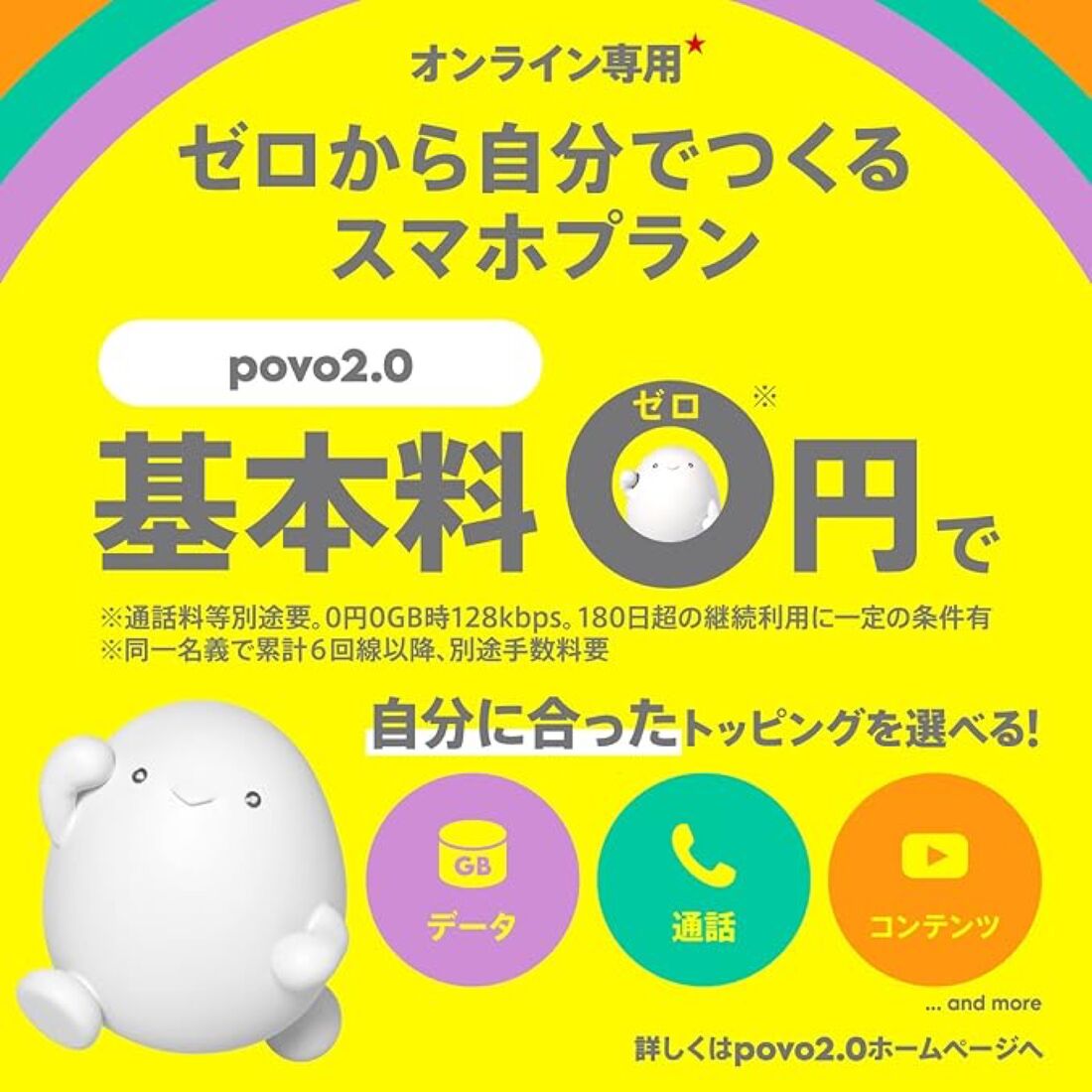
auの「povo2.0」は、基本料金0円のベースプランにデータトッピングを追加して利用する仕組みです。ただし、180日に1回は何かしらのトッピングを購入しなければ利用停止・契約解除になってしまいます。
たとえば、250円の最安トッピング「データ使い放題(6時間)」を半年に1回購入すれば、年間500円で2つ目の電話番号を運用できます。そのほか、330円の「データ使い放題(24時間)」、6490円の「データ追加60GB(90日間)」など、特定の期間だけサブ回線を利用したい人に最適なプランが揃っています。
おすすめ5:mineo(マイネオ)

格安SIM(MVNO)のmineo(マイネオ)もおすすめ回線のひとつ。通信速度が最大32kbpsの「マイそく スーパーライト」なら最安月額250円で2つ目の回線を持てます。ただし、通信速度がかなり遅いため外出先での利用には向いていません。
mineoは、どのプランでも原則として申し込み時に3300円の事務手数料が発生する点に注意が必要です。ただし、最大300kbpsで月額660円の「マイそく ライト」や最大1.5Mbpsで月額990円の「マイそく スタンダード」などのプランなら、事前にAmazonでエントリーコードを購入しておくことで事務手数料が無料になります。エントリーコードは300円程度ですが、セール時には100円未満で購入できる場合もあります。「マイそく スーパーライト」はエントリーコード対象外です。
また、月額880円(音声通話のみ)で毎月のデータ容量が1GBの「マイピタ」も候補のひとつ。au回線で申し込めばSMSを無料で使えるので、LINEアカウントの作成にも使えます。
おすすめ6:固定電話

家に固定電話があれば、その番号を使ってLINEのサブアカウントを作成することも可能です。
ただし、固定電話の番号でLINEアカウントを作成する方法はあくまでも裏ワザに過ぎず、LINEが公式に推奨しているわけではありません。今後、LINEのアップデート等によって機能が利用できなくなる可能性もあるので注意が必要です。
条件2:用意した電話番号でSMS/音声通話認証ができること
LINEでサブアカウントを作成するには、電話番号認証が必須です。(1)電話番号を入力、(2)その電話番号宛のSMSもしくは音声通話で認証番号を受け取る、(3)その認証番号をLINEに入力する、という手順を経なければなりません。
新しい電話番号を用意するだけでなく、SMSや音声通話で認証番号を受け取るための端末も必要となるわけです。
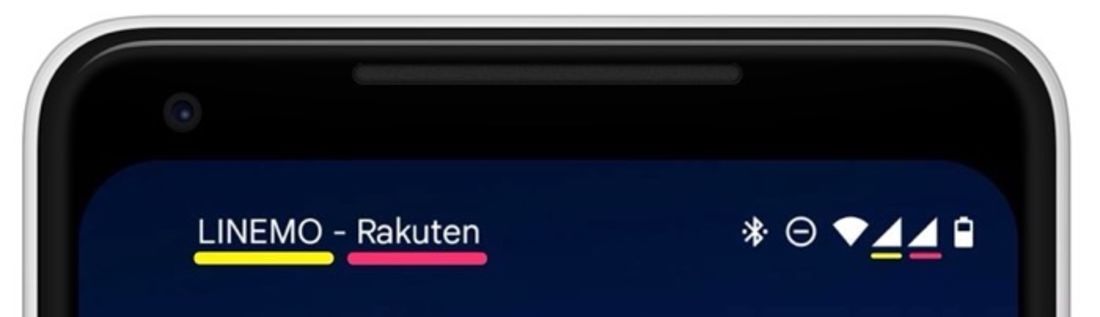
自身のスマホがデュアルSIMに対応していれば、たとえば上の画像のようにメイン回線として「LINEMO」のSIMカードを挿入したまま、サブ回線として楽天モバイルの「Rakuten最強プラン」を利用できます。
1台のスマホでそれぞれの電話番号宛のSMSを受信できるので、一番スムーズにLINEアカウントの認証をおこなえます。
もしくは、以前使っていた古いスマホに、サブアカウント用のSIMカードを挿して使う方法もあります。また、音声認証を使えば、固定電話の番号でサブアカウントを作成できます。
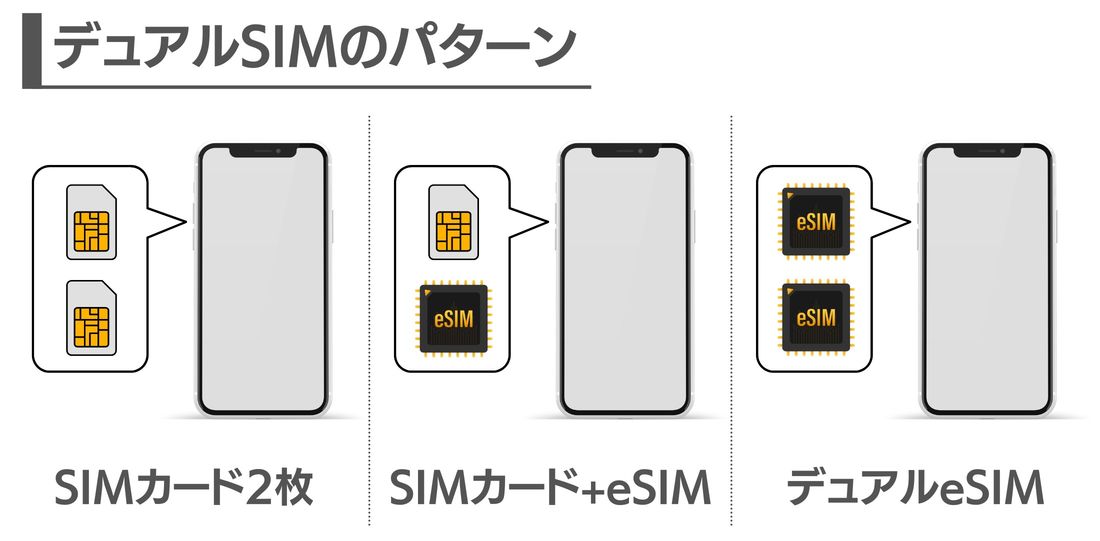
デュアルSIMを利用する手段は、大きく分けて以下の3つがあります。
- SIMカードスロットを2基備えた端末に2枚のSIMカードを入れる
- SIMカードとeSIMを併用する
- eSIMで2回線契約する(デュアルeSIM)
iPhoneの場合、iPhone SE(第3世代)・iPhone 13以降の機種でデュアルeSIMを利用できます。自身のスマホがどちらのタイプに対応しているのか、端末の公式サイトを確認してからサブ回線を契約しましょう。
複製機能や別端末を使うとアカウントの切り替えがスムーズ
前述の条件が揃っていれば、サブアカウントの作成自体は可能です。しかし、後述する「ツインアプリ」や「マルチユーザー」機能を搭載していないスマホでのサブアカウント利用は、あまり推奨できません。
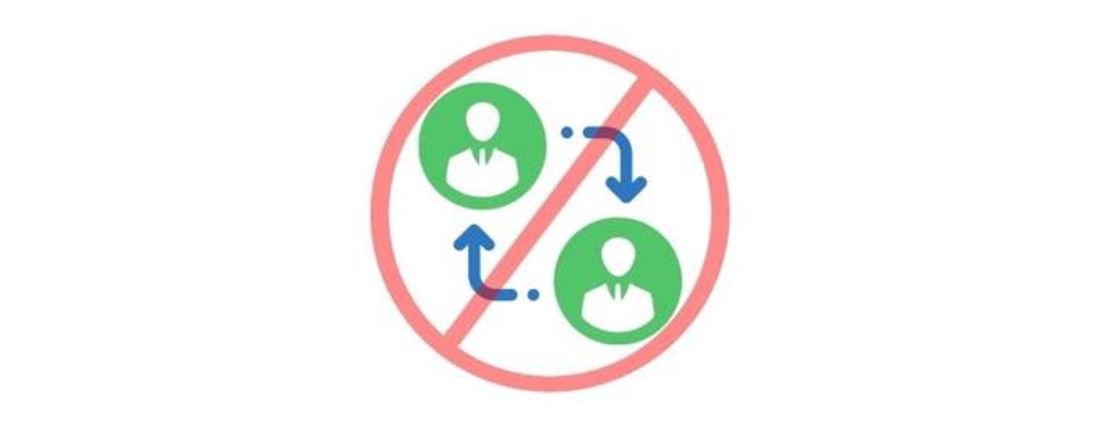
LINEではアカウントの切り替えができない
そもそも、LINEは1アプリにつき1アカウントしかログインできません。InstagramやX(旧Twitter)と異なり、1つのアプリ内で複数アカウントを切り替えて使える仕様になっていないのです。
アカウントを切り替えるには都度「LINEアプリをアンインストール→再インストール→電話番号認証→ログイン」という作業が必要です(手順は後述)。さらに、LINEアプリをアンインストールするとトーク履歴が消えてしまうので、毎回バックアップも取得しなければなりません。
上記のやり方は難易度が高くリスクもあるため、現実的ではありません。LINEの複数アカウントを運用するなら、Androidスマホ限定の「ツインアプリ」や「マルチユーザー」機能を使うか、サブアカウント用に新しい端末を用意するのがおすすめです。
アプリの複製機能またはマルチユーザー機能を使う(Android限定)
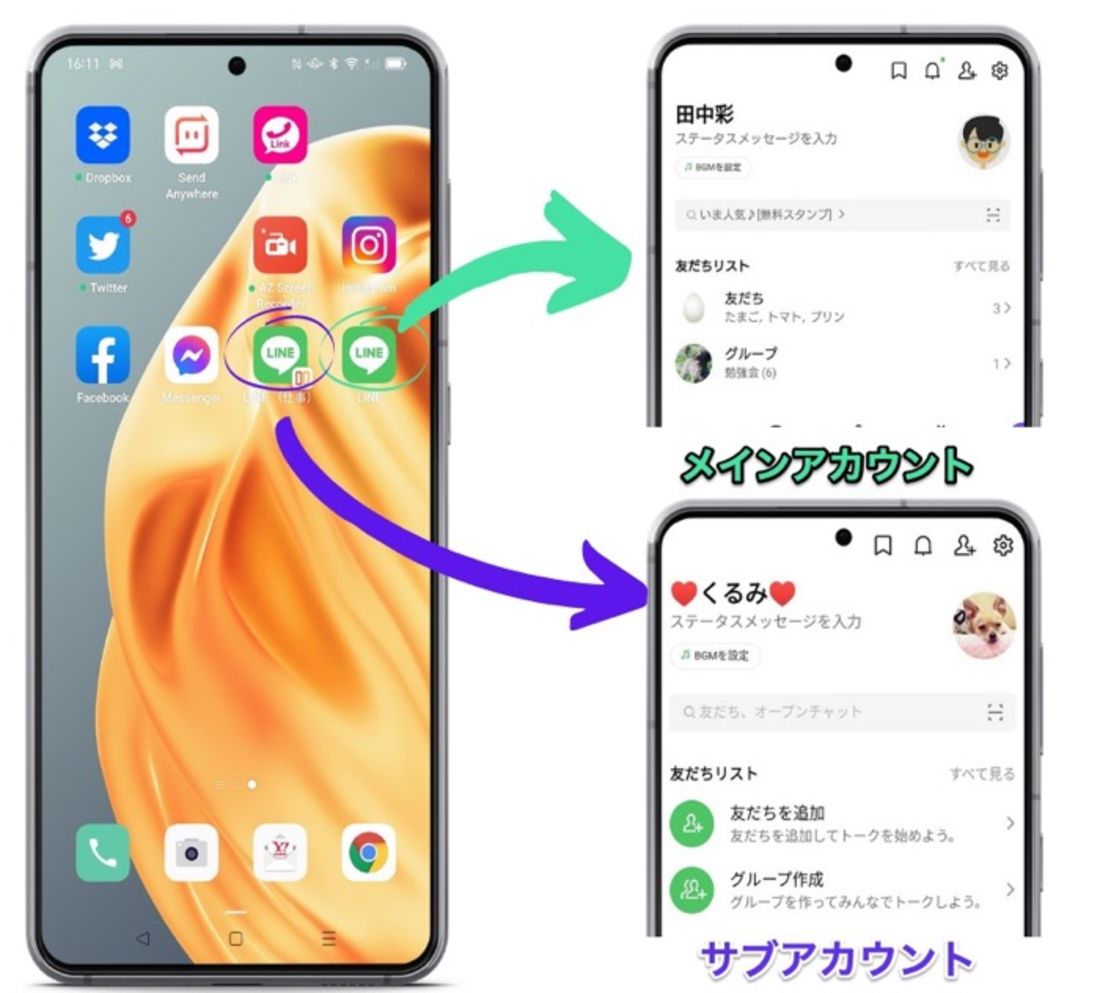
ツインアプリの利用イメージ
「ツインアプリ(複製機能)」や「マルチユーザー」対応スマホなら、1台のスマホにLINEアプリを2つインストールできます。1つはメインアカウント、もう1つはサブアカウントでそれぞれログインしておけるので、アカウントを切り替える必要がありません。
ただし、対応しているのはAndroidスマホの一部機種のみ。iPhoneに類似の機能はない点に注意してください。また、対応するAndroidスマホでもバージョンによっては使えない場合があります。
| 対応 | 機能の名前 | |
|---|---|---|
| iPhone | × | - |
| Xperia | △(一部のみ) | マルチユーザー(複数ユーザー) |
| AQUOS | × | - |
| Galaxy | ○ | デュアルメッセンジャー |
| arrows | △(一部のみ) | マルチユーザー(複数ユーザー) |
| Pixel | ○ | マルチユーザー(複数ユーザー) |
| OPPO | ○ | アプリクローン |
| Xiaomi | △(一部のみ) | デュアルアプリ |
| ASUS | ○ | ツインアプリ |
どうしてもサブアカウントが必要なら、対応機種に変更するのも手です。OPPOやXiaomi、ASUSなどは、いずれも手ごろな価格で買えるモデルを中心に展開しています。
たとえば楽天モバイルでは、アプリクローン機能を搭載するモデル「OPPO A3 5G」が2万円台で販売されています。あわせて回線も新規契約すれば、すぐにLINEの複数アカウントを快適に運用できる環境が整います。
サブアカウントを使うための端末を用意する(iPhone/Android)
前述の「ツインアプリ」や「マルチユーザー」機能のないスマホの場合、1つのスマホでLINEアカウントを切り替えるのはとても手間がかかります。サブアカウント用に新しく端末を購入してLINEのサブアカウントを作成したほうがスムーズです。
ここでは、2台目の端末を購入するのにおすすめのプログラムや格安SIMブランドを紹介します。
端末購入向けのお得なプログラムを利用する
サブアカウント用に新しい回線を契約するなら、あわせて端末購入キャンペーンも活用したいところ。たとえば、楽天モバイルの「買い替え超トクプログラム」なら、最新機種を含むiPhoneを実質半額で購入できます。

「買い替え超トクプログラム」で税込14万1700円のiPhone 16(128GB)を購入したときのシミュレーション
買い替え超トクプログラムは、48回の分割払いで購入したiPhoneを25カ月目以降に返却することで、端末代金の最大2分の1が免除されるという内容のサービス。
たとえば、税込14万1700円のiPhone 16(128GB)を本プログラムで購入し(月々2952円の支払い)、25カ月目に返却すると、残りの24回分の支払いが免除されて実質7万852円が浮くというわけです。
ただし、25カ月目に差し掛からないと端末を返却できない、返却時に端末の故障・破損が見つかった場合は故障費用として2万2000円(不課税)が請求されるなどの注意点もあります。
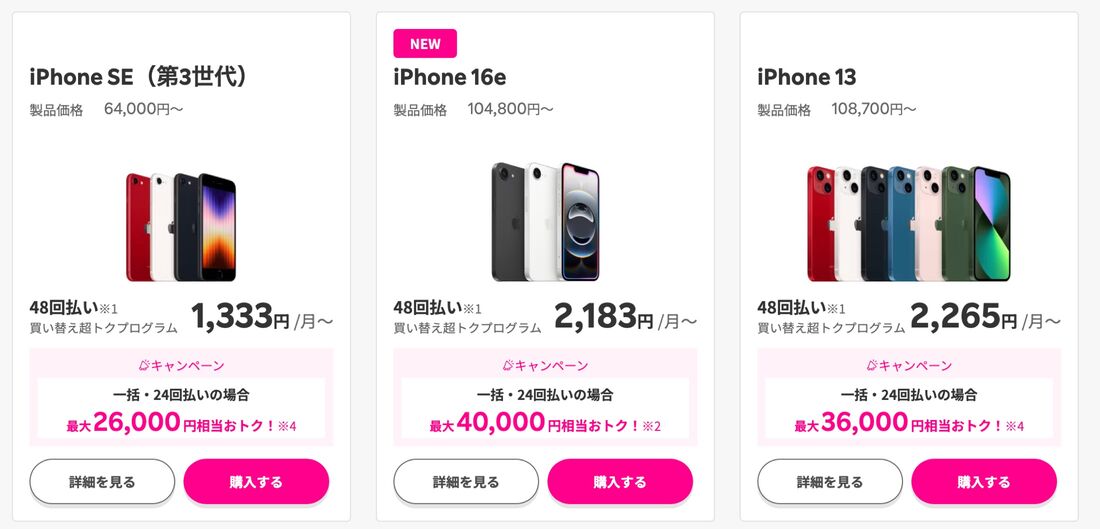
買い替え超トクプログラムで購入できるiPhoneの一例(価格が安い順)
サブ端末として使うのであれば、少し古めの機種にすることで価格をさらに抑えられます。iPhone SE(第3世代)の64GBを本プログラムで購入して25カ月目に返却すれば、総額3万1992円の支払いで済みます。
2台目の端末もiPhoneにしたいという人にはおすすめのプログラムです。下記の記事では買い替え超トクプログラムを実際に使った経験をもとに、申し込みから返却までの手順、注意点などをまとめています。
エントリーモデルや中古端末を購入する
格安SIMのオンラインショップでAndroidスマホのエントリーモデルや中古端末を購入するという方法もあります。
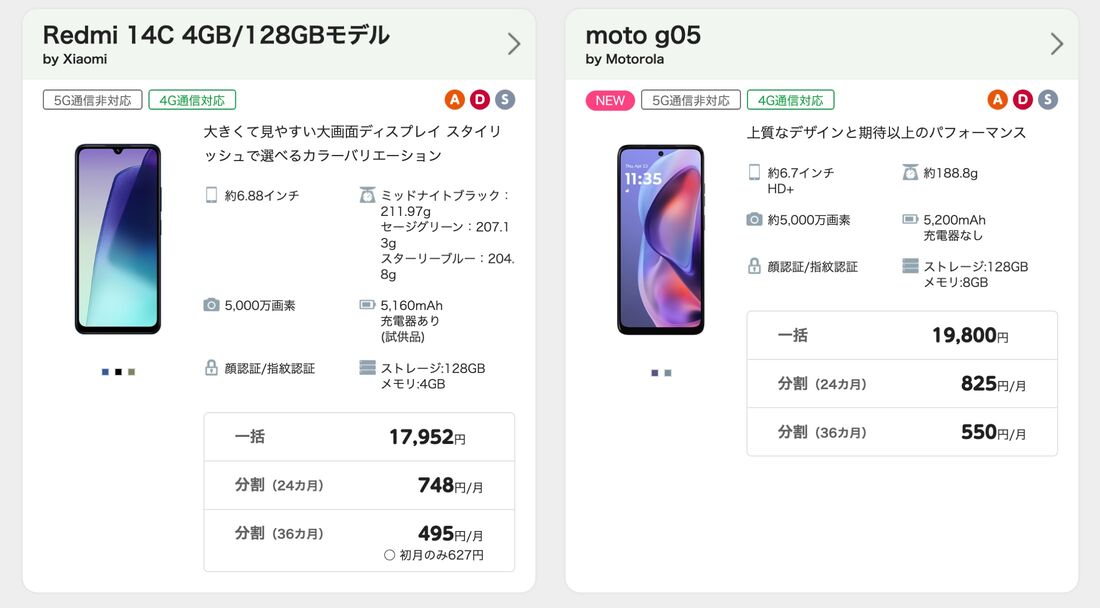
mineoで販売されているAndroidスマホ(エントリーモデル)
mineoでは、2024年10月発売の「Redmi 14C 4GB(128GB)」や2025年3月14日発売の「moto g05」といったAndroidスマホのエントリーモデルを1〜3万円台で購入できます。5G通信非対応の端末もあり、電波が届きづらくなるリスクはありますが、主にWi-Fi接続で使用する場合は問題ありません。
HISモバイルでは中古端末も取り扱っています。iPhone 7やiPhone 8は1万円台、Androidスマホなら1万円未満で購入できるものも用意されています。
LINEアカウントを複数作成する4つの方法
前述した条件が揃ったら、実際にLINEのサブアカウントを作成してみましょう。ここでは以下4つのパターンでの作成手順を紹介します。
方法1:LINEアプリを複製してサブアカウントを作成する(Android限定)
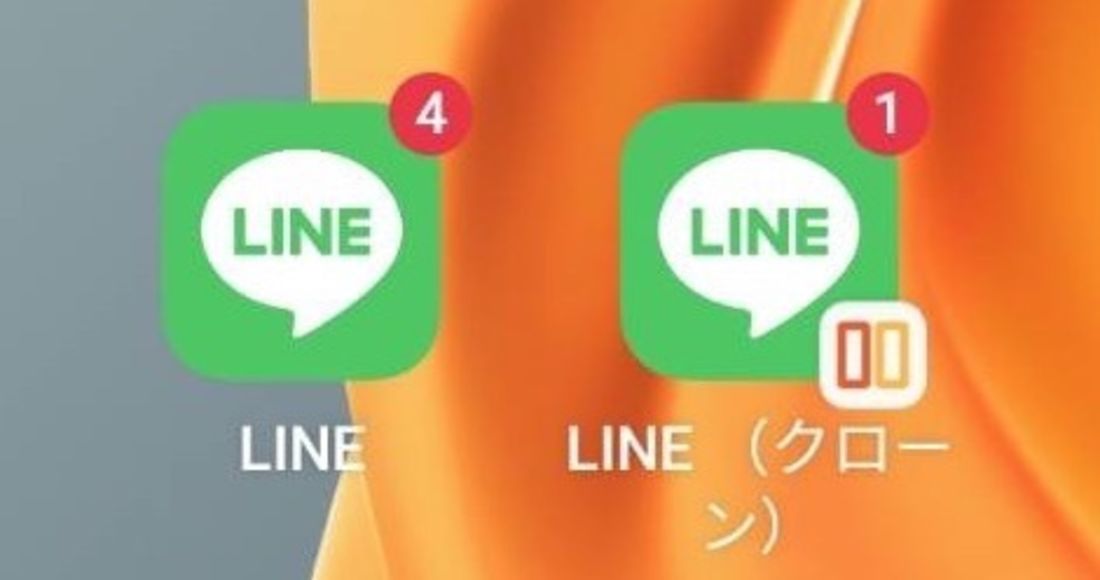
前述した「ツインアプリ」や「アプリクローン」「デュアルメッセンジャー」機能が搭載されている機種なら、サブアカウントの作成も切り替えも簡単です。
ここでは、筆者手持ちのGalaxy S21(Android 14)とOPPO Reno3 A(Android 11)での手順をそれぞれ解説します。
Galaxyシリーズでの手順
-
「デュアルメッセンジャー」機能でLINEアプリを複製する
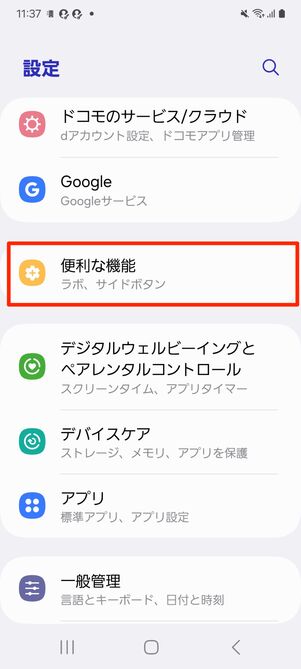
「設定」で[便利な機能]をタップ
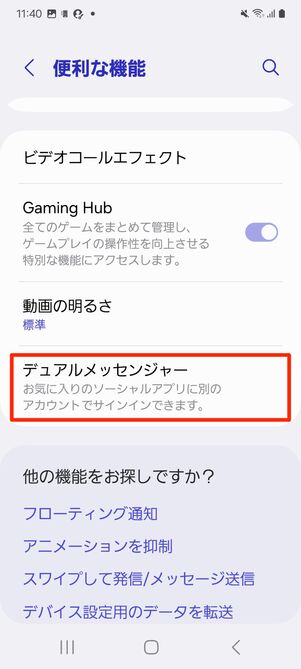
[デュアルメッセンジャー]を選択
ホーム画面で「設定」を開き、→の順に進みます。
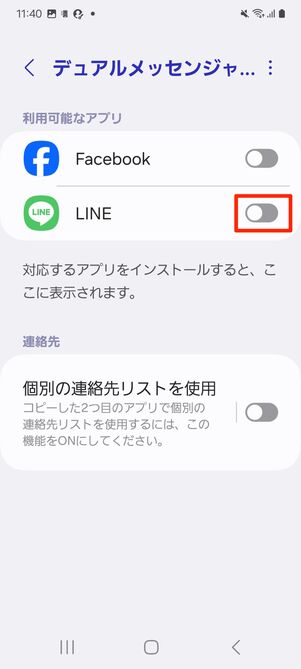
「LINE」をオンにする
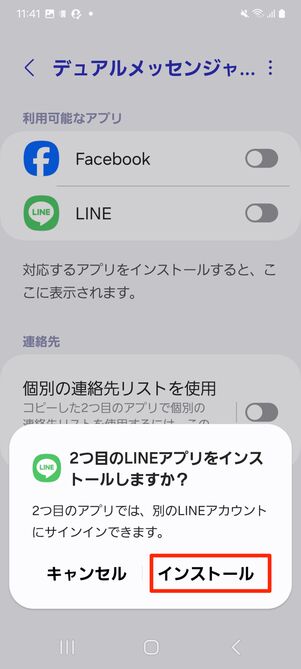
[インストール]をタップ
「利用可能なアプリ」の下に「LINE」が表示されているはずなので、横のスイッチ部分をタップしてオンにします。
確認メッセージで[インストール]をタップすれば、LINEアプリが複製されます。
複製版LINEアプリをホーム画面に配置する
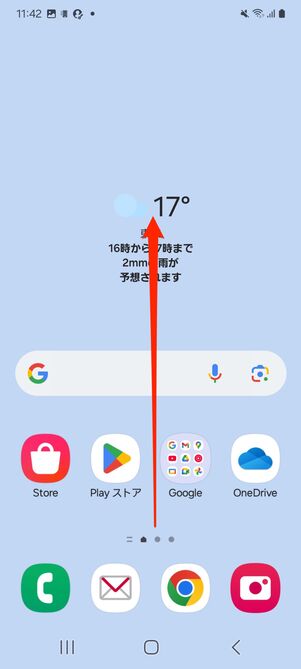
ホーム画面を上にスクロール
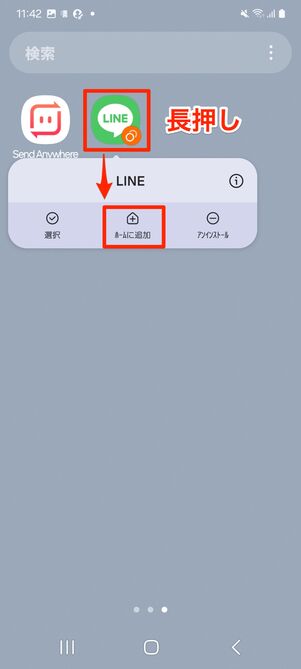
複製版には右下にオレンジ色のマークが付く。見つけたらアイコンを長押し→[ホームに追加]を選択
ホーム画面に戻り、画面を下から上にスクロールします。
アプリ一覧から複製したLINEアプリを探します。複製版にはアイコンの右下にオレンジ色のマークが付きます。LINEアプリを見つけたら、アイコンを長押し→[ホームに追加]を選択しましょう。
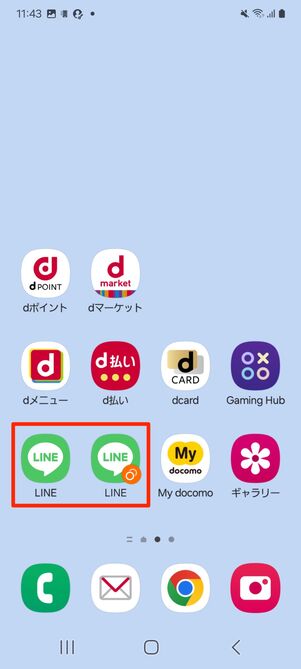
必要であればLINEアプリの配置を揃える
必要に応じてアプリの配置を揃えます。
サブ回線の電話番号でLINEアカウントを作成する
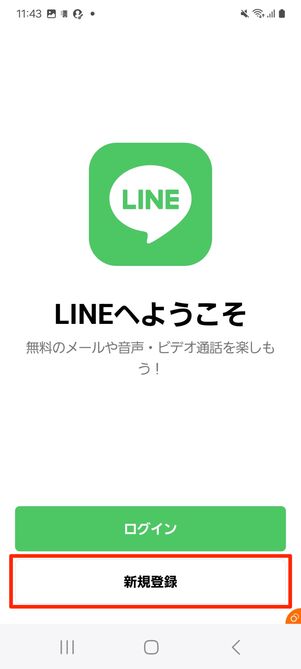
[新規登録]をタップ
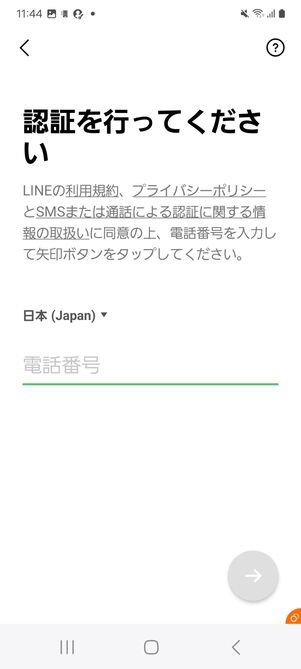
サブ回線の電話番号を入力する
複製したLINEアプリを起動し、[新規登録]をタップします。
続いて、電話番号認証をおこないます。ここでは必ずサブ回線の電話番号を入力してください。LINEでは1つの電話番号につき1アカウントというルールが徹底されています。 もしメインアカウントに登録中の電話番号でアカウントを作り直してしまうと、これまで使っていたメインのLINEアカウントが初期化されてしまうのです。
サブ回線の電話番号が分からない場合は、端末の「設定」で→の順に進むとそれぞれの電話番号を確認できます。
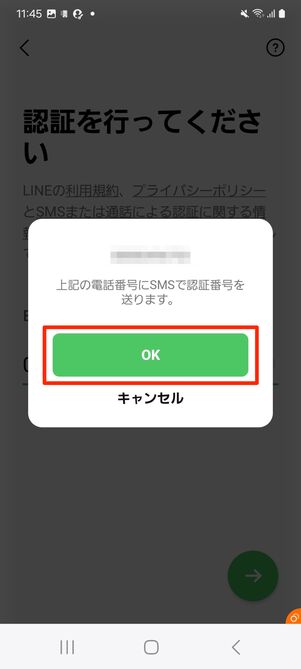
確認のメッセージが出てきたら[OK]をタップ
「上記の電話番号にSMSで認証番号を送ります。」というメッセージが表示されたら、[OK]をタップします。
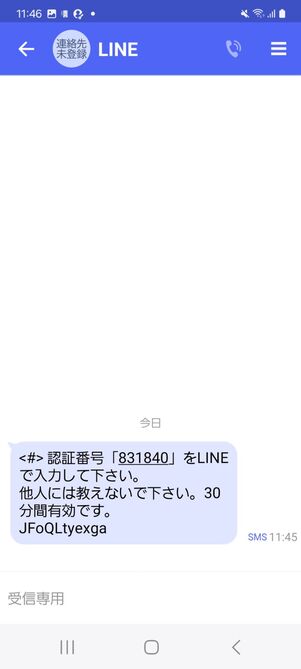
SMSに届いた認証番号を確認
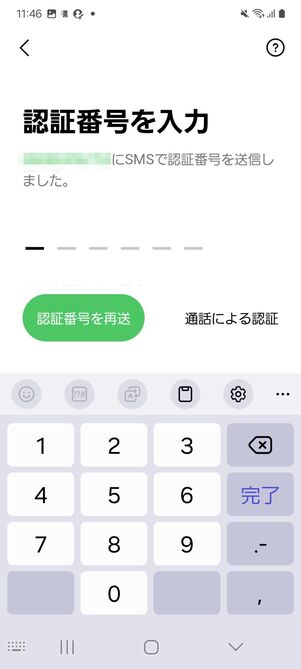
認証番号を入力する
サブ回線の電話番号宛にSMSで6桁の認証番号が届くので、LINEの画面に入力します。
なお、デュアルSIMならサブ回線のSMSを受け取るのに、切り替え作業などは必要ありません。普段使っているSMSアプリを見ると「〇〇経由」などと記載されており、どの回線宛に届いているのかがひと目で分かる仕様になっています。
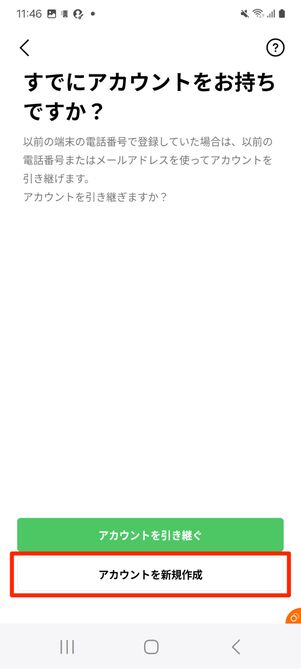
[アカウントを新規作成]を選択
認証した電話番号がどのアカウントにも紐付いていなければ「すでにアカウントをお持ちですか?」の画面が表示されるので、をタップします。
まれに、電話番号の以前の持ち主のLINEアカウントが画面に表示されるケースがあります。この場合は、のボタンをタップしてください。
あとは案内に従ってプロフィール設定、パスワード登録、友だち追加設定、年齢確認を済ませれば、サブアカウントの作成は完了です。
OPPOシリーズでの手順
-
LINEアプリのクローンを作成する

「設定」を開く
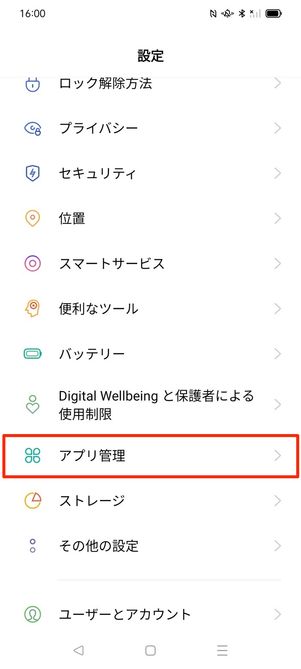
[アプリ管理]をタップ
ホーム画面で端末の「設定」を開き、に進みます。
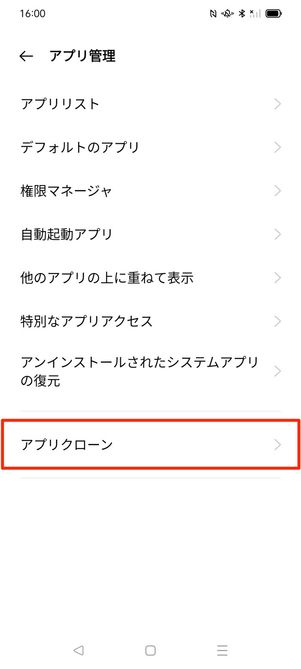
[アプリクローン]を選択
メニューの中から、を選択しましょう。
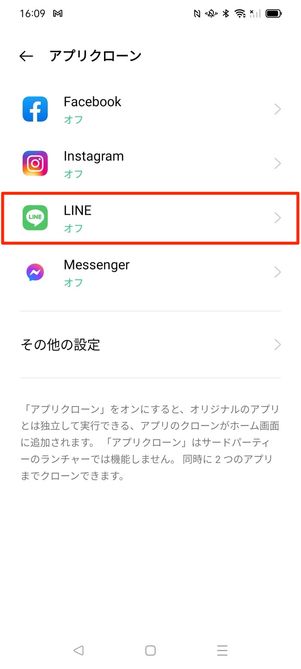
「LINE」を選択
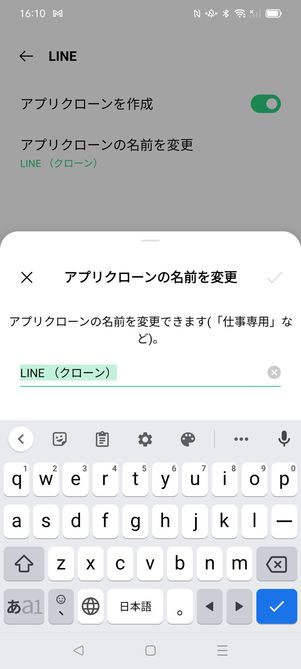
「アプリクローンを作成」をオンにして複製版LINEの名前を設定する
複製できるアプリが一覧で表示されたら、LINEを選択します。「アプリクローンを作成」のスイッチをオンにして、複製版LINEの名前を設定すれば完了です。
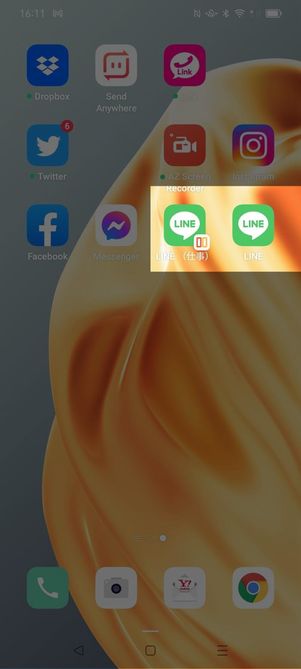
複製版のLINEにはアイコン右下に印が付く
ホーム画面を見ると、LINEアプリが複製されていることが確認できます。複製版にはアイコンの右下に印がついています。必要に応じてLINEアプリの配置を見直しましょう。
サブ回線の電話番号で新しくアカウントを作成する
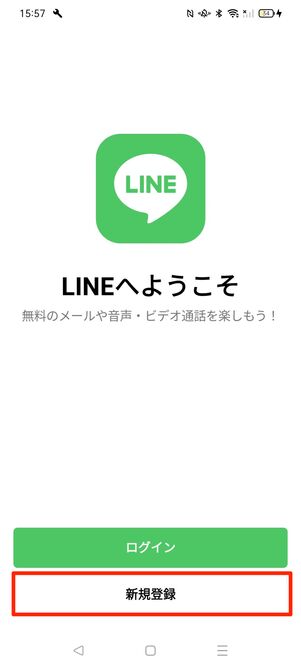
[新規登録]をタップ
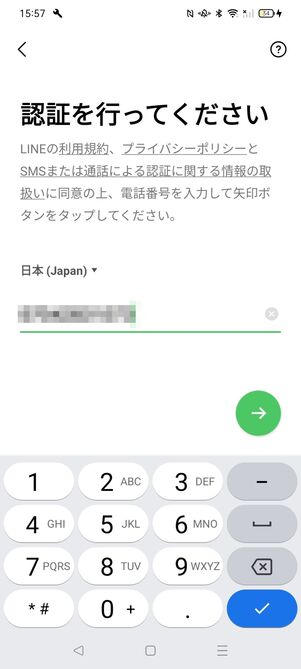
サブ回線の電話番号を入力
複製したLINEアプリを起動し、をタップします。
続いて、電話番号認証をおこないます。ここでは必ずサブ回線の電話番号を入力してください。LINEでは1つの電話番号につき1アカウントというルールが徹底されています。 もしメインアカウントに登録中の電話番号でアカウントを作成し直すと、これまで使っていたメインのLINEアカウントが初期化されてしまうのです。
サブ回線の電話番号が分からない場合は、端末の「設定」で→の順に進むとそれぞれの電話番号を確認できます。
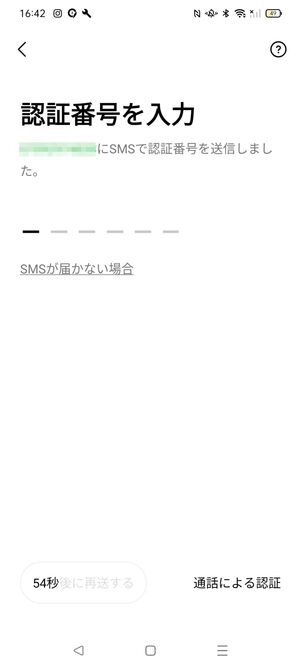
SMSに届いた認証番号を入力
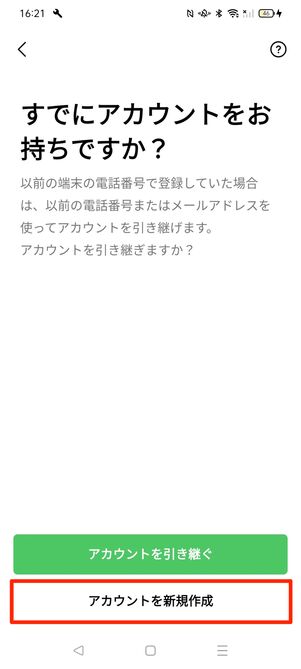
[アカウントを新規作成]をタップ
サブ回線の電話番号宛にSMSで6桁の認証番号が届くので、LINEの画面に入力します。固定電話の番号を入力した場合は[通話による認証]をタップし、音声通話で6桁の認証を受け取りましょう。
認証した電話番号がどのアカウントにも紐付いていなければ、「すでにアカウントをお持ちですか?」の画面が表示されるのでをタップします。
まれに、電話番号の以前の持ち主のLINEアカウントが画面に表示されるケースがあります。この場合は、のボタンをタップしてください。
あとは案内に従ってプロフィール設定、パスワード登録、友だち追加設定、年齢確認を済ませれば、サブアカウントの作成は完了です。
方法2:マルチユーザー機能を使ってサブアカウントを作成する(Android限定)
Pixelシリーズや、一部のXperia、arrowsシリーズには「マルチユーザー(複数ユーザー)」という機能が標準で搭載されています。
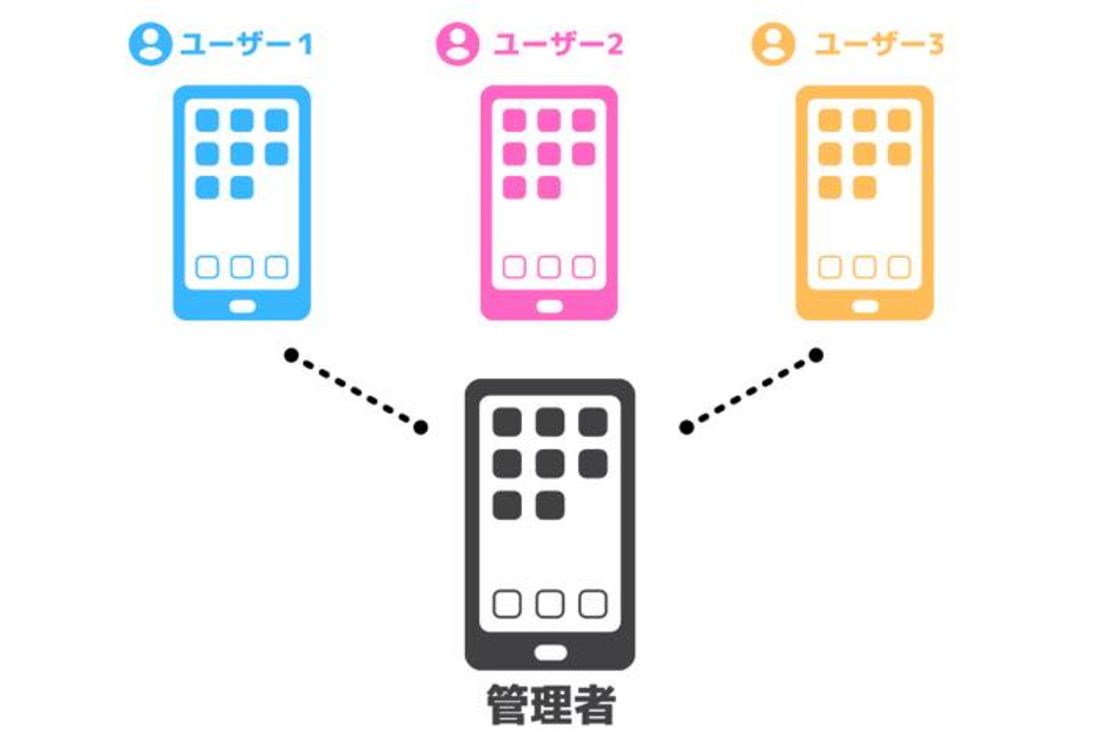
スマホ上にユーザーごとのスペースが作られ、それぞれ違ったアプリをインストールしたり設定をカスタマイズしたりできます。ユーザーの数だけLINEアプリをインストールしておけるので、サブアカウントの運用にぴったりでしょう。
ここではPixel 7a(Android 15)での手順を例に紹介します。
-
端末の「設定」で「ユーザー」の項目に進む
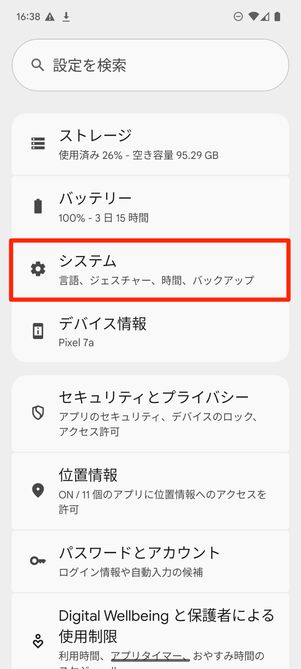
端末の「設定」を開いて[システム]を選択
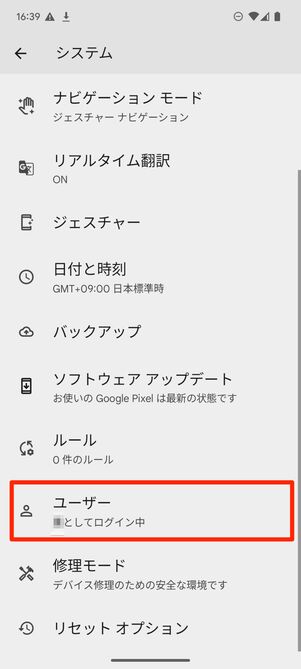
[ユーザー]をタップ
端末の「設定」を開き、[システム]を選択します。対応しているスマホなら[ユーザー](または[複数ユーザー])という項目が設置されているので、これをタップします。
[ユーザー]の項目が見つからない場合は、設定画面上部の検索窓に「ユーザー」と入力してみます。それでも見つからないなら、非対応の機種である可能性が高いです。念のため、製品ページやマニュアルサイトを確認してみてください。
ユーザーを追加する
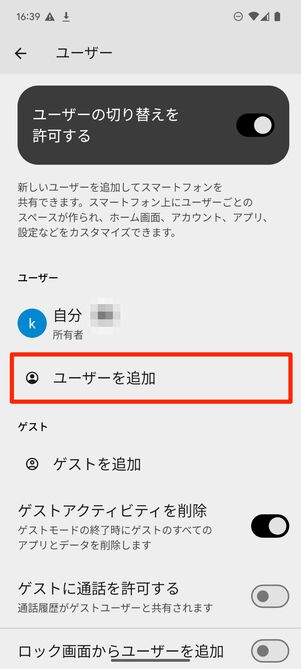
「ユーザーの切り替えを許可する」がオンになっていることを確認し、[ユーザーを追加]をタップ
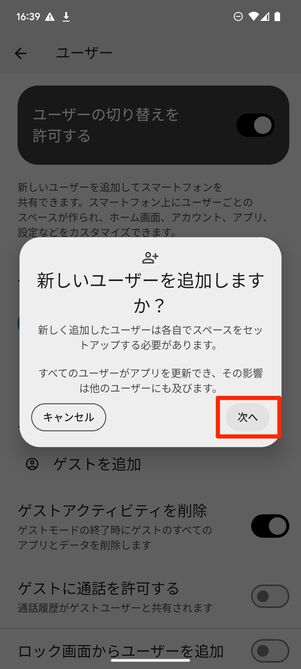
[次へ]をタップ
「ユーザーの切り替えを許可する」のスイッチをオンにして、[ユーザーを追加]をタップ。「新しいユーザーを追加しますか?」と問われるので、一読して問題なければをタップしてください。
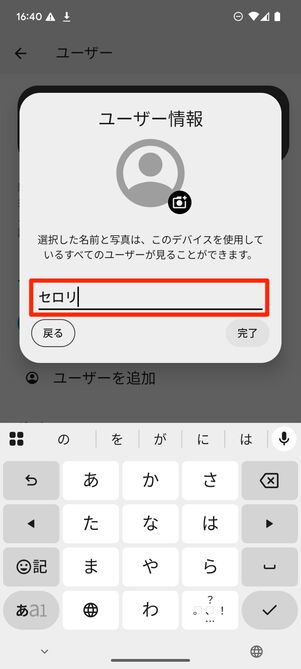
追加するユーザー名を入力して[完了]を選択
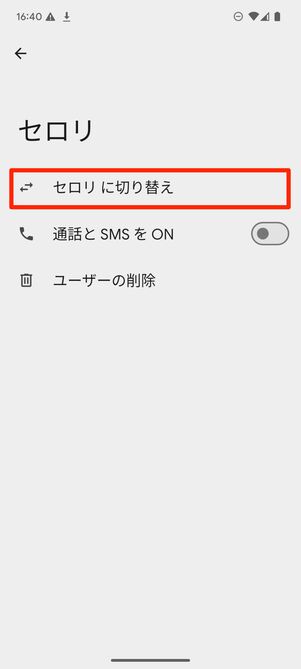
[〇〇に切り替え]をタップ
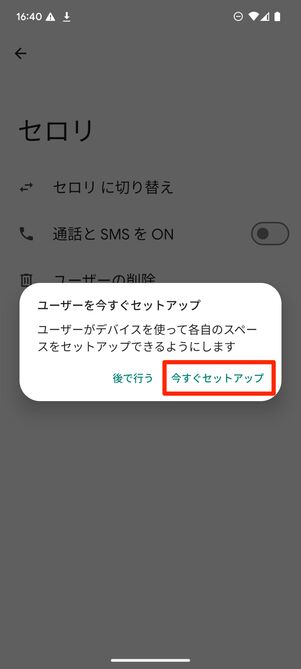
[今すぐセットアップ]をタップ
追加するユーザーの名前を入力して[〇〇に切り替え]を選択。セットアップの案内画面が表示されたら[今すぐセットアップ]をタップします。
あとは、案内に従ってGoogleアカウントへのログインや各種設定を済ませましょう。セットアップが完了した時点でユーザーが切り替わります。
「LINE」アプリをインストール
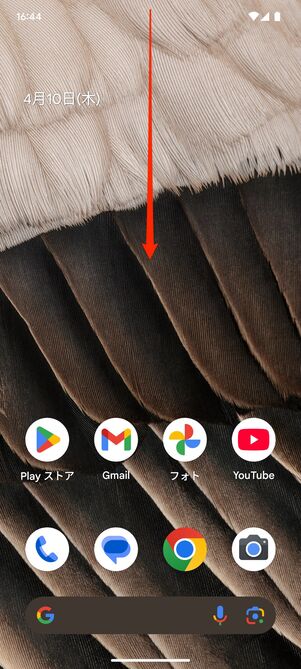
ホーム画面を上から下に2回スワイプ
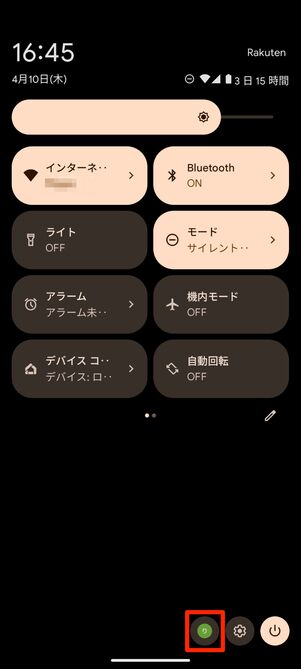
画面右下のアイコンをタップ
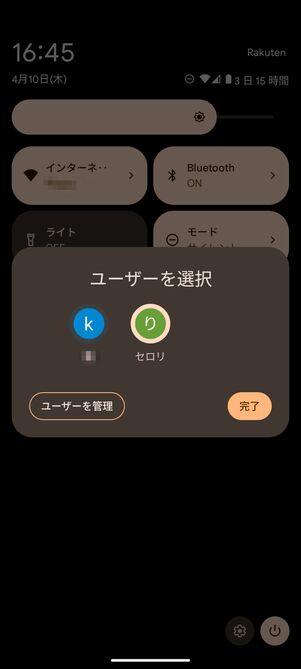
追加したユーザーになっていることを確認できたら[完了]を選択
スマホの画面を上から下に2回スワイプして「クイック設定パネル」を呼び出したら、画面下のアイコンをタップ。先ほど追加したユーザーに切り替わっていることを確認できたら、[完了]を選択します。
次に、Google PlayストアでLINEアプリをインストールしましょう。
アプリ「LINE」をダウンロードサブ回線の電話番号で認証してアカウントを新規作成
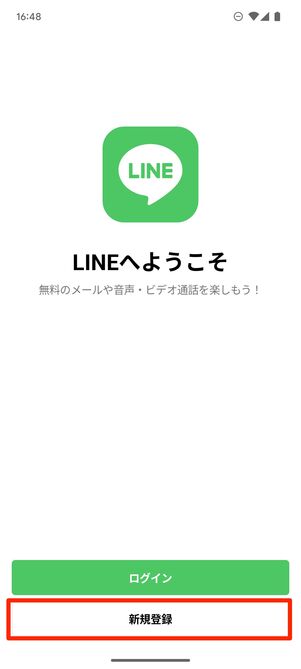
[新規登録]をタップ
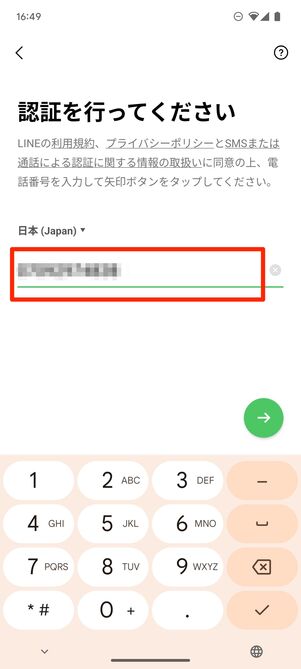
サブ回線の電話番号を入力
LINEのログイン画面が表示されるので、をタップしてください。次の画面で電話番号認証をおこないます。ここでは必ずサブ回線の電話番号を入力してください。
LINEでは1つの電話番号につき1アカウントというルールが徹底されています。 もしメインアカウントに登録中の電話番号で新たにLINEアカウントを作成し直してしまうと、これまで使っていたメインのLINEアカウントが初期化されてしまうのです。
サブ回線の電話番号が分からない場合は、端末の「設定」で→の順に進むと端末で使用中の電話番号を確認できます。
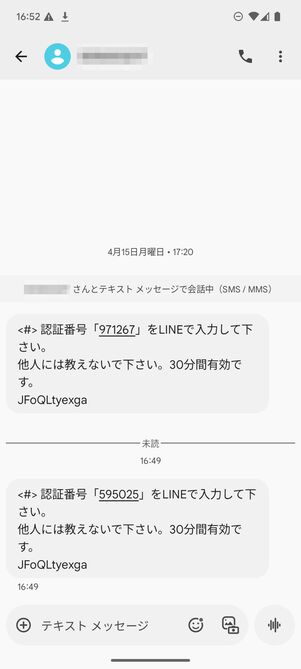
SMSで認証番号を確認
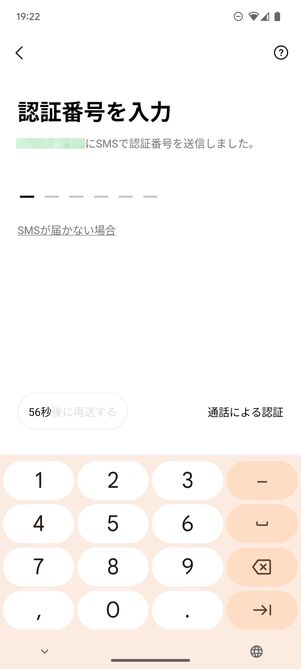
認証番号を入力
サブ回線の電話番号宛にSMSで6桁の認証番号が届くので、LINEの画面に入力します。
固定電話の番号を入力した場合は、LINEの画面右下にある[通話による認証]をタップし、音声通話で6桁の認証を受け取りましょう。
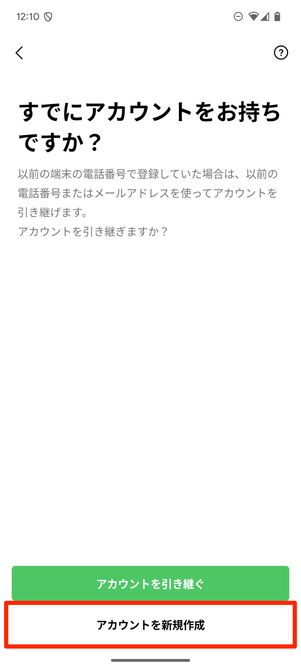
[アカウントを新規作成]をタップ
認証した電話番号がどのアカウントにも紐付いていなければ、「すでにアカウントをお持ちですか?」の画面が表示されるのでをタップします。
まれに、電話番号の以前の持ち主のLINEアカウントが画面に表示されるケースがあります。この場合は、のボタンをタップしてください。
あとは案内に従ってプロフィール設定、パスワード登録、友だち追加設定、年齢確認を済ませれば、サブアカウントの作成は完了です。
方法3:新しい端末でLINEのサブアカウントを作成する(iPhone/Android)
サブアカウント用に2台目の端末を用意できたら、あとは新しい端末でLINEのアカウントを新規作成するだけです。
-
LINEアプリをインストールして起動する
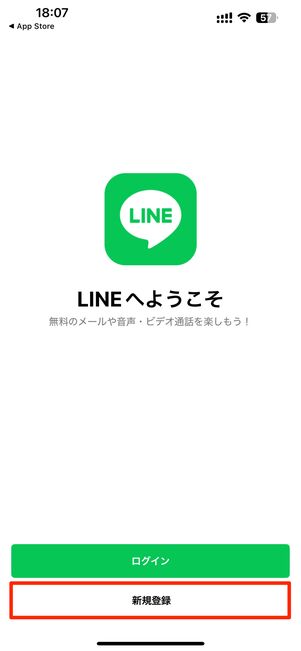
[新規登録]をタップ
端末の初期設定が完了したら、LINEアプリをインストールします。アプリを起動したら、[新規登録]をタップ。
アプリ「LINE」をダウンロード サブ回線の電話番号で認証する
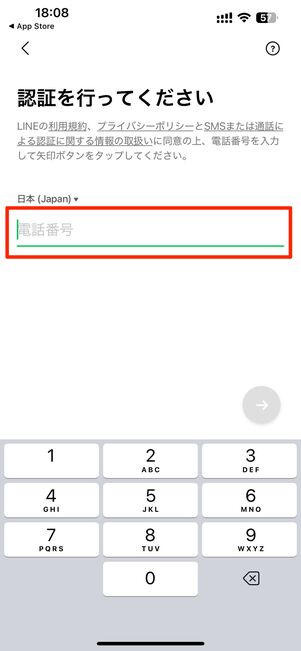
サブ回線の電話番号を入力
電話番号認証の画面では、必ずサブ回線の電話番号を入力してください。LINEでは1つの電話番号につき1アカウントというルールが徹底されています。 もしメインアカウントに登録中の電話番号でアカウントを作成し直すと、これまで使っていたメインのLINEアカウントが初期化されてしまうのです。
サブ回線の電話番号が分からない場合、Androidスマホは端末の「設定」の[デバイス情報]や[端末情報]、iPhoneは「設定」アプリの[モバイル通信]を開くとそれぞれの電話番号を確認できます。
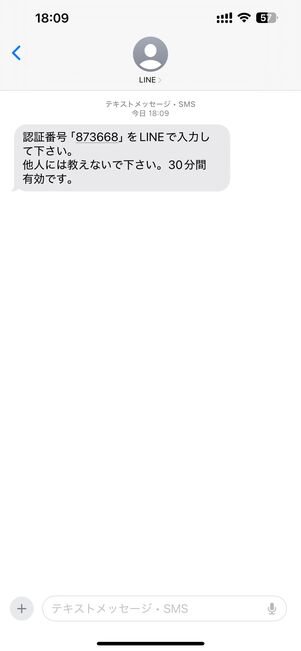
SMSに届いた認証番号を確認
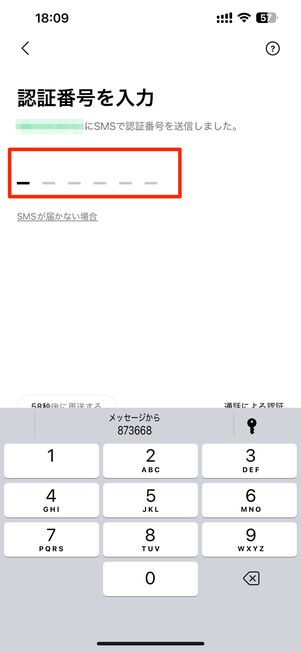
LINEに認証番号を入力
サブ回線の電話番号宛にSMSで6桁の認証番号が届くので、これをLINEの画面入力してください。
固定電話の番号を入力した場合は[通話による認証]をタップし、音声通話で6桁の認証を受け取りましょう。
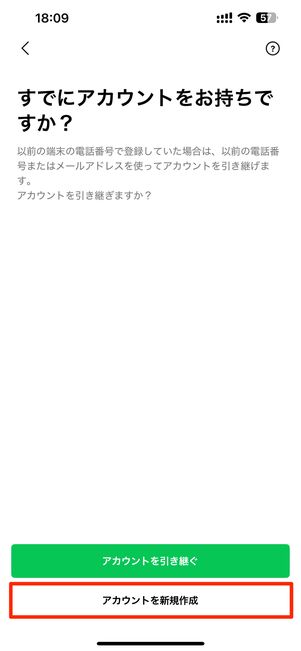
[アカウントを新規作成]をタップ
認証した電話番号がどのアカウントにも紐付いていなければ、「すでにアカウントをお持ちですか?」の画面が表示されるので[アカウントを新規作成]をタップします。
まれに、電話番号の以前の持ち主のLINEアカウントが画面に表示されるケースがあります。この場合は、[いいえ、違います]のボタンをタップしてください。
あとは案内に従ってプロフィール設定、パスワード登録、友だち追加設定、年齢確認を済ませれば、サブアカウントの作成は完了です。
方法4:LINEアプリをアンインストールしてサブアカウントを作成する(iPhone/Android)
前述した3つの方法が使えなくても、サブ回線があればサブアカウントの作成・運用(切り替え)は可能です。
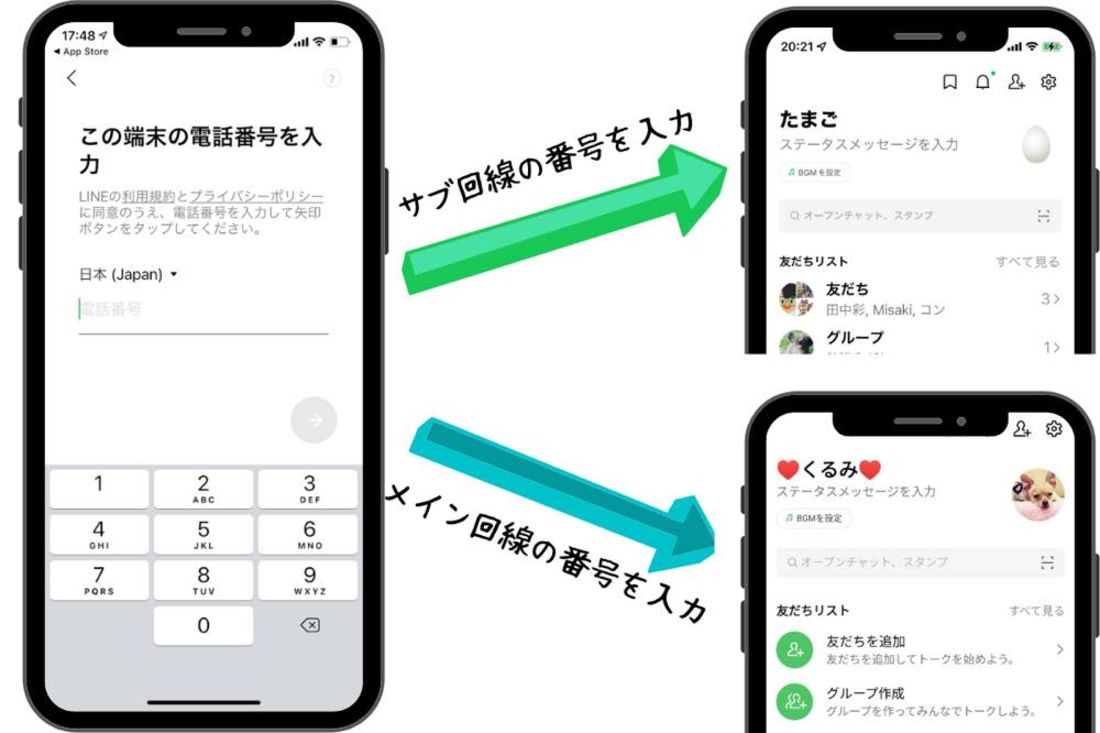
認証する電話番号によってアカウントを切り替える
上の画像のように、ログイン画面に入力する電話番号によって、メインアカウントとサブアカウントを切り替えるイメージです。
ただし、ログイン画面を表示させるには一度LINEアプリをアンインストールしなければなりません。LINEアプリをアンインストールするとトーク履歴が消えてしまうので、バックアップの取得が必要です。慣れるまでは慎重におこなってください。
-
トーク履歴をバックアップする
LINEアプリをアンインストールする前に、トーク履歴をバックアップします。
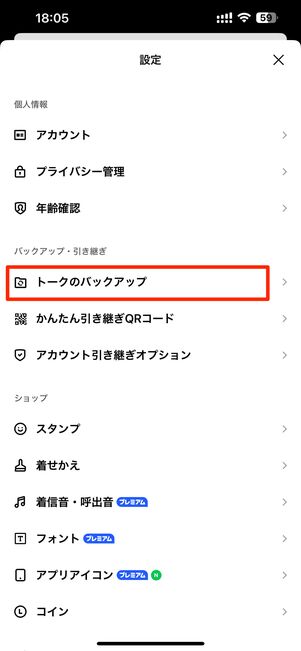
[トークのバックアップ]を選択
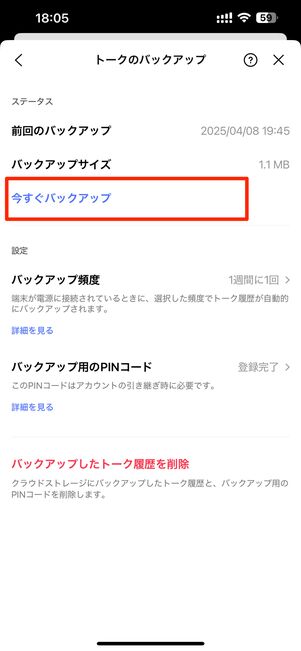
[今すぐバックアップ]をタップ
LINEアプリの「ホーム」タブから設定ボタンを押したら、[トークのバックアップ]→[今すぐバックアップ]の順に選択します。
バックアップをしないままLINEアプリをアンインストールすると、トーク履歴がすべて消えてしまう可能性があるので注意してください(友だちリストやスタンプなど他のデータは消えません)。
なお、頻繁にアカウントを切り替える場合、自動バックアップ設定にしておくのがおすすめです。バックアップ頻度を「毎日」に指定しておけば、万が一バックアップを忘れてしまっても直近までトーク履歴を復元できます。
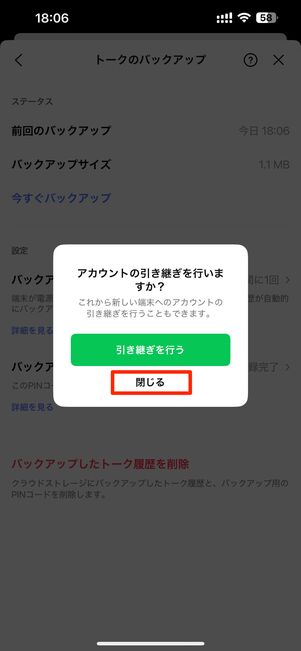
[閉じる]を選択
バックアップ完了後に「アカウントの引き継ぎを行いますか?」というメッセージが表示されたら、[閉じる]を選択します。今回はアカウントを新規作成するため、引き継ぎをおこなう必要はありません。
LINEアプリをアンインストール・再インストールする
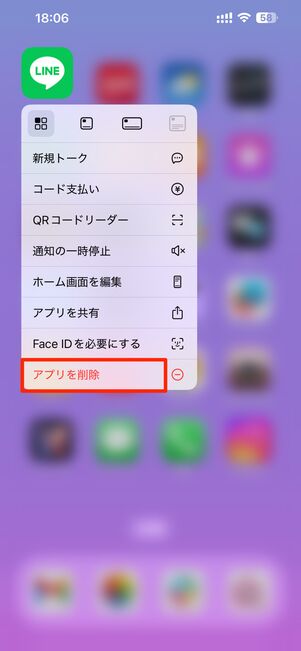
アプリを長押しして[アプリを削除]をタップ
iPhoneのホーム画面に戻り、LINEアプリのアイコンを長押しします。メニューが出てきたら[アプリを削除]をタップします。
アプリ「LINE」をダウンロードアンインストールできたら、再びLINEアプリをインストール・起動してください。これでLINEアプリのログイン画面を表示できます。
サブ回線の電話番号で認証してアカウントを新規作成
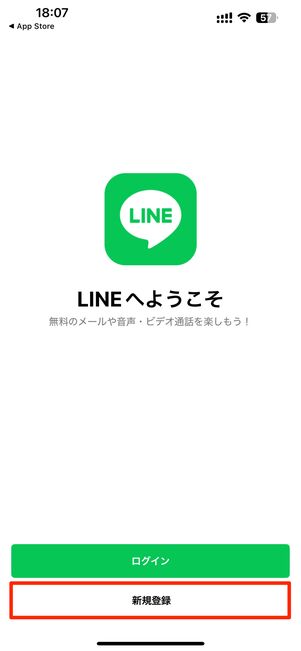
[新規登録]をタップ
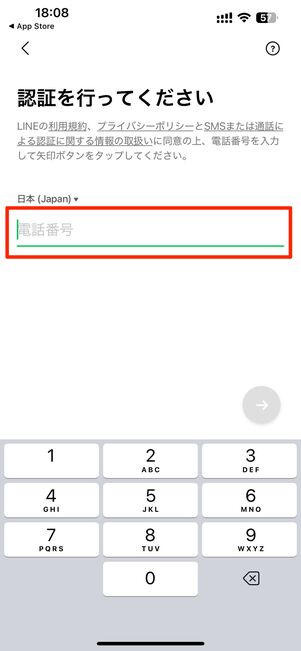
サブ回線の電話番号を入力
LINEアプリを開いたら「LINEへようこそ」の画面が表示されるので、をタップ。
電話番号認証の画面では、必ずサブ回線の電話番号を入力してください。LINEでは1つの電話番号につき1アカウントというルールが徹底されています。 もしメインアカウントに登録中の電話番号でアカウントを作成し直すと、これまで使っていたメインのLINEアカウントが初期化されてしまうのです。
サブ回線の電話番号が分からない場合、Androidスマホは端末の「設定」の[デバイス情報]や[端末情報]、iPhoneは「設定」アプリの[モバイル通信]を開くとそれぞれの電話番号を確認できます。
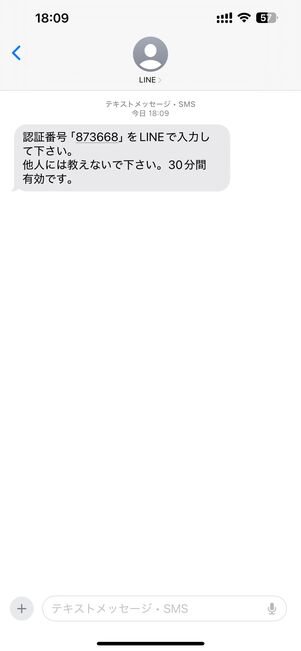
SMSに届いた認証番号を確認
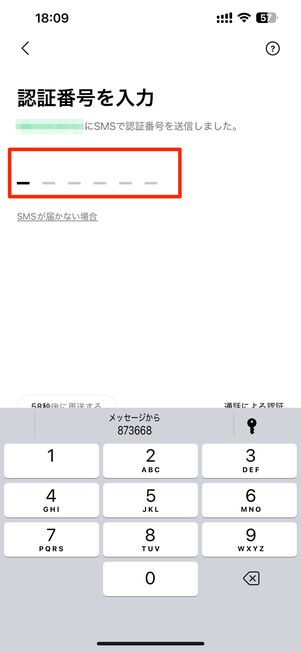
LINEに認証番号を入力
サブ回線の電話番号宛にSMSで6桁の認証番号が届くので、これをLINEの画面入力してください。
固定電話の番号を入力した場合は[通話による認証]をタップし、音声通話で6桁の認証を受け取りましょう。
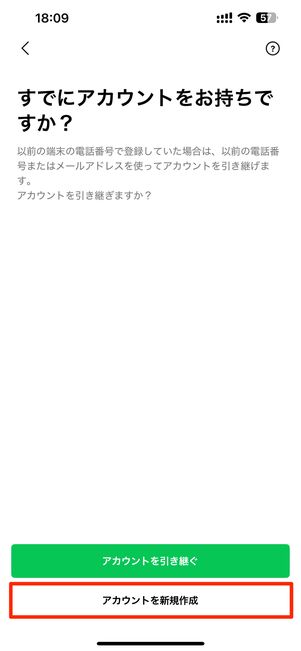
[アカウントを新規作成]をタップ
認証した電話番号がどのアカウントにも紐付いていなければ、「すでにアカウントをお持ちですか?」の画面が表示されるのでをタップします。
まれに、電話番号の以前の持ち主のLINEアカウントが画面に表示されるケースがあります。この場合は、のボタンをタップしてください。
あとは案内に従ってプロフィール設定、パスワード登録、友だち追加設定、年齢確認を済ませれば、サブアカウントの作成は完了です。
メインアカウントへ復帰する
メインアカウントに戻す際は、同じように(1)トーク履歴をバックアップ、(2)LINEアプリをアンインストール/再インストール、(3)メイン回線の電話番号を入力という手順を踏み、トーク履歴を復元してメインアカウントに復帰します。
LINEアカウントの使い分けにおすすめのサービス
前述の条件を満たすのが難しい人は、オープンチャットやLINE WORKSの利用も検討してみてください。目的によっては無理にサブアカウントを作成するよりも便利かもしれません。
LINEのオープンチャット機能を利用する
シーンごとにアカウントを複数使い分けるという用途なら「オープンチャット」機能が便利です。

トークごとに異なるプロフィールで参加できる
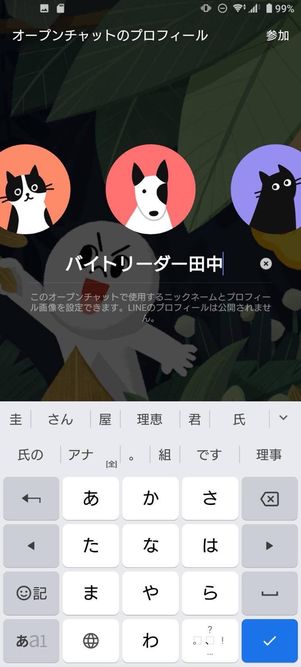
偽名・ニックネームでの参加が可能
LINEのオープンチャットは、不特定多数の人と匿名で会話できる機能です。知らない人とも安心して気軽に会話できるように、LINEアカウントと切り離して、オープンチャットだけのニックネームとアイコンを設定できる仕組みになっています。
オープンチャット上でやりとりした相手には、LINEアカウントが特定されません。実質的に複数のLINEアカウントを使っているのと同様の状態となるわけです。
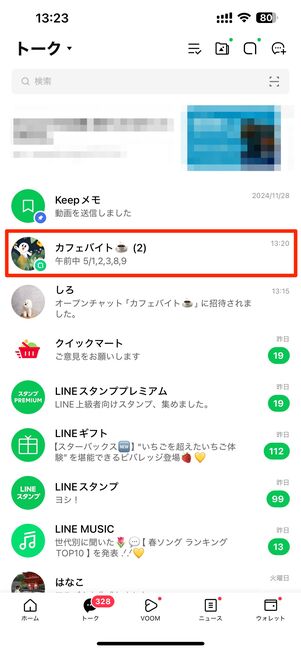

オープンチャットのトーク画面
通常のLINEトークとほぼ同様の操作感で使えるのもメリットです。参加中のオープンチャットにはLINEアプリのトークリストから簡単にアクセス可能。メッセージやスタンプ、写真の送信、ノート、アルバム、投票といった機能も使えます。
LINE WORKSを利用する
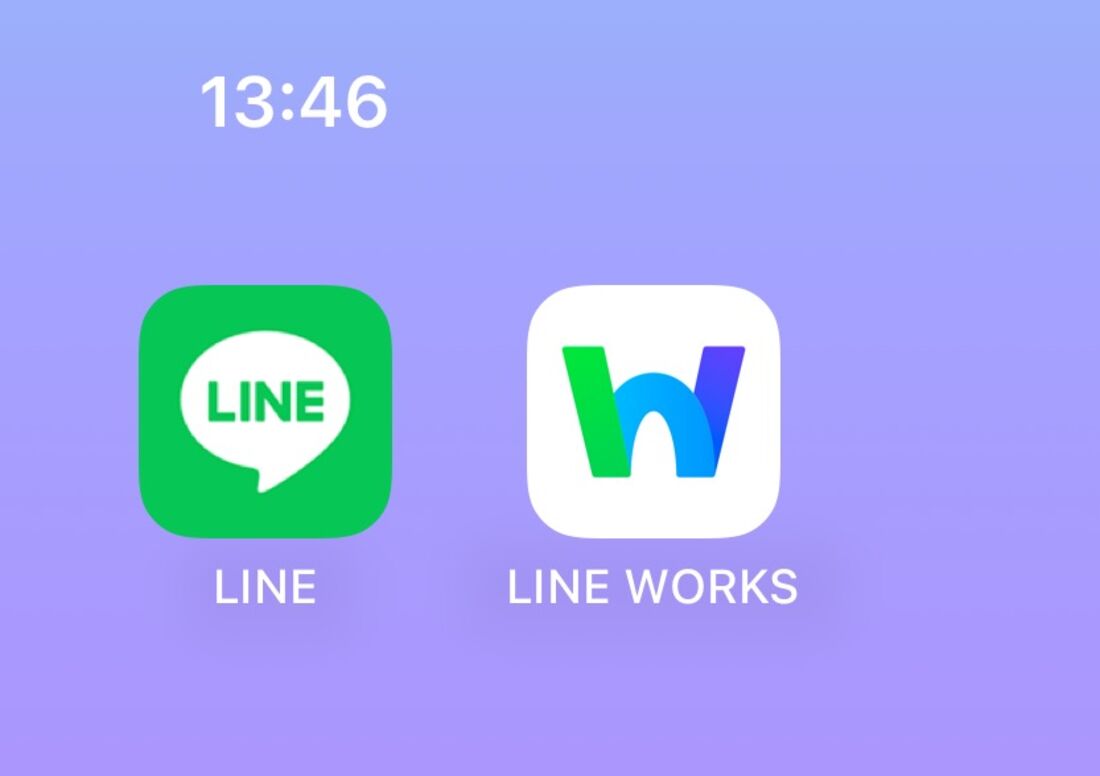
「LINE WORKS」はいわゆるビジネス版のLINE。プライベート用と仕事用で、LINEアカウントを使い分けたいという人のニーズに応えたサービスです。別途アプリのインストールが必要ですが、無料で始められます。
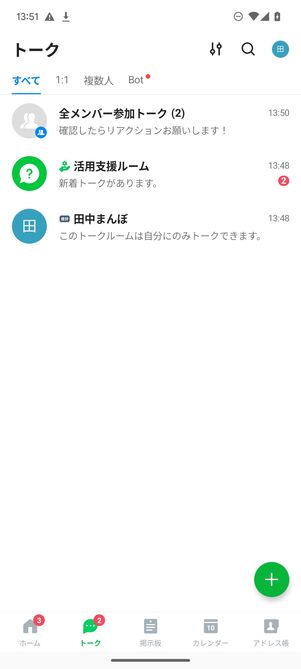
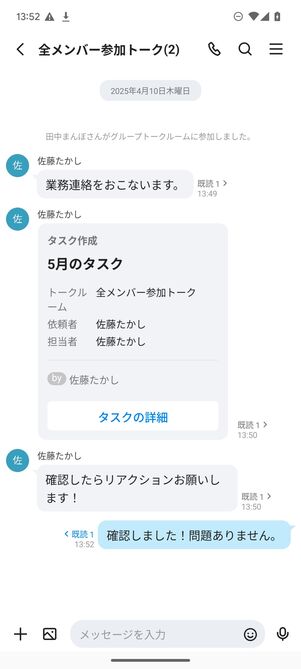
LINE WORKSのトーク画面。仕事用の連絡手段としてプライベートとの切り分けが可能
メッセージやスタンプ送信はもちろん、掲示板、カレンダー、アドレス帳、アンケートなど、仕事で活用できる機能を中心に取り揃えられています。
「LINE」と「LINE WORKS」はそもそも別のアプリなので、プライベートで送るはずだったメッセージをうっかり上司に送ってしまうなどの予期せぬ“誤爆”に見舞われることもありません。
ただし利用には、メンバー全員が「LINE WORKS」のアプリをインストールして会員登録をおこなう必要があります。オープンチャットと比べると、使い始めのハードルは高いといえるでしょう。
LINEのサブプロフィールを使う手もある
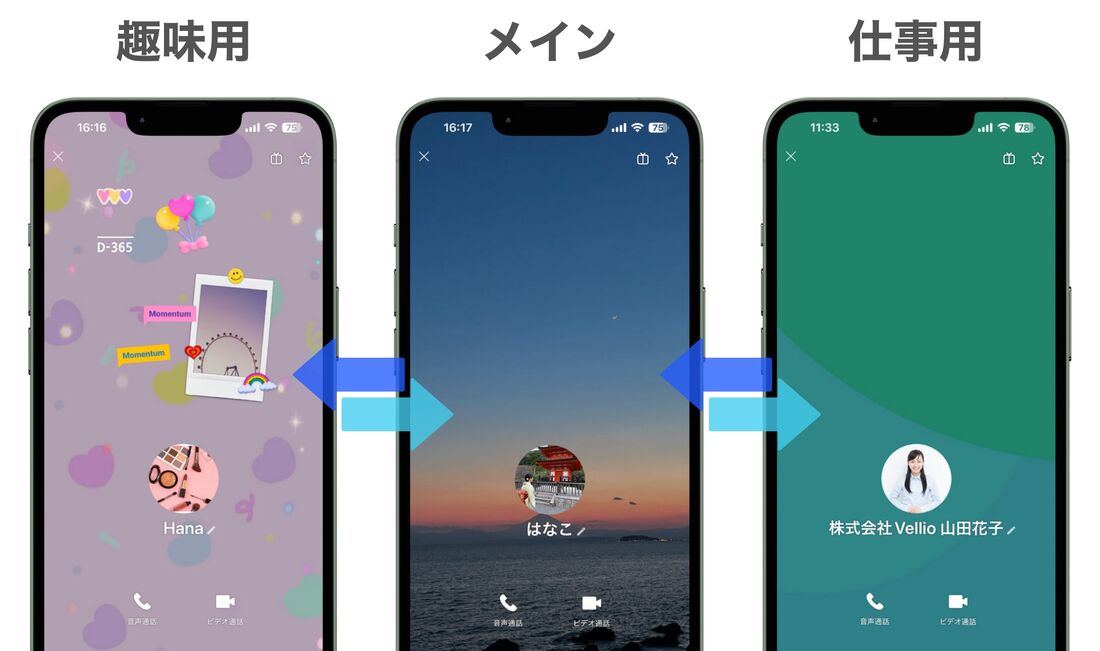
サブプロフィールではメインに加えて最大2個のプロフィールを追加でき、友だち単位で切り替えられる
2025年1月から、LINEに「サブプロフィール」という機能が追加されました。サブプロフィールは、既存(メイン)のプロフィールに加えて新たに2つのプロフィールを追加できる機能。友だちごとに表示するアイコンや表示名などを変えられます。
サブプロフィールとして設定できるのは、表示名、アイコン、プロフィールの背景画像、背景画像のデコレーション、ステータスメッセージの5つのみ。あくまでも表示するプロフィールを友だち単位で切り替えられるだけで、サブアカウントのようにアカウントごとに登録する友だちを分けるといったことには対応していません。
なお、サブプロフィールはLINEヤフーが提供する「LYPプレミアム」の会員限定機能です。詳しくは「LYPプレミアムとは?」で解説しています。
サブプロフィールの設定方法
サブプロフィールの設定手順を簡単に紹介します。
サブプロフィールを設定しても、メインプロフィールが表示されてしまうケースがある点には注意が必要です。たとえば、友だち追加していないユーザーに自分のプロフィールが表示されたときや、日程調整機能を使っているときはメインプロフィールが表示されてしまいます。
サブプロフィールを作成する
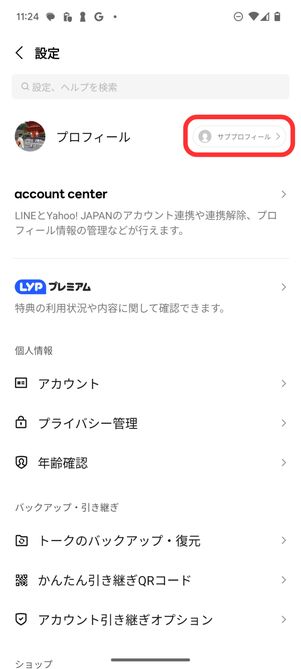
[サブプロフィール]をタップ
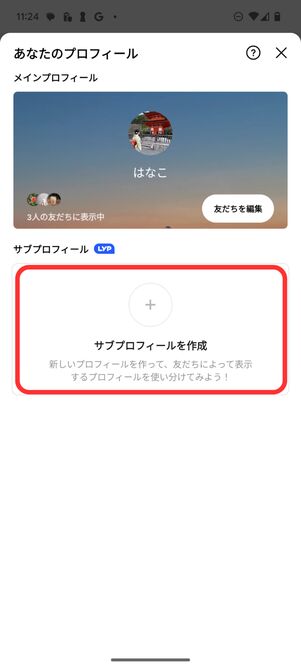
[サブプロフィールを作成]をタップ
まずはLINEの設定画面からサブプロフィールを作成します。LINEアプリのホーム画面で設定ボタン選択したら、「プロフィール」の右横にある[サブプロフィール]をタップします。
次の画面で[サブプロフィールを作成]をタップします。
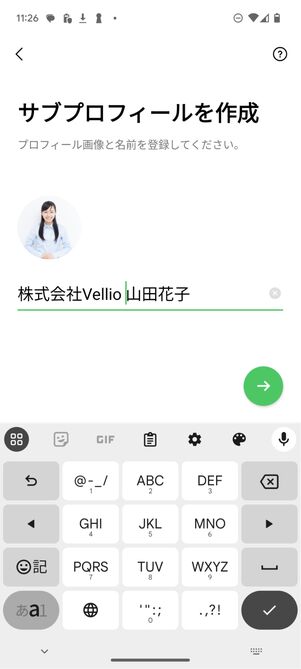
画像と表示名を設定したら[→]をタップ
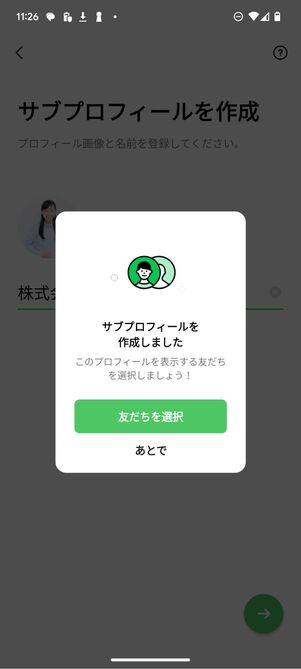
[友だちを選択]でサブプロフィールを表示させる友だちを選べる
アイコン画像や表示名を入力します。仕事用、趣味用など用途にあわせてプロフィールを作成しましょう。入力が完了したら[→]をタップします。
サブプロフィールの作成が完了すると、[友だちを選択]か[あとで]のボタンが表示されます。サブプロフィールを表示させたい友だちを設定する場合は、[友だちを選択]を押しましょう。
サブプロフィールを設定する友だちを選ぶ
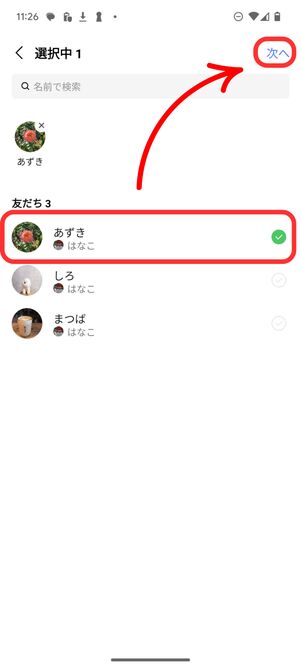
サブプロフィールを表示させたい友だちを選ぶ
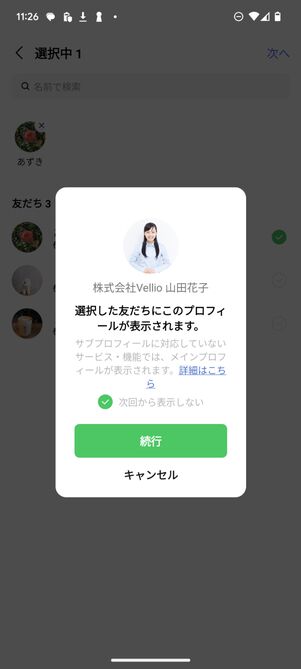
確認のポップアップが出てきたら[続行]をタップ
友だちリストからサブプロフィールを表示させたい友だちにチェックを入れ、[次へ]を選択。確認のポップアップが出てきたら[続行]をタップして完了です。


サブプロフィールを設定したあとのプロフィール画面とトークルーム
サブプロフィールを設定した相手側のトーク画面を確認してみると、自分のアカウントの表示名とアイコンがサブプロフィールのものに変更されているのが分かりました。
LYPプレミアムとは?
「LYPプレミアム」はLINEヤフーが提供するサブスクサービス。月額508円(LINEアプリから加入した場合は月額650円)でLINEやヤフー、PayPayまわりのさまざまな特典を利用できます。
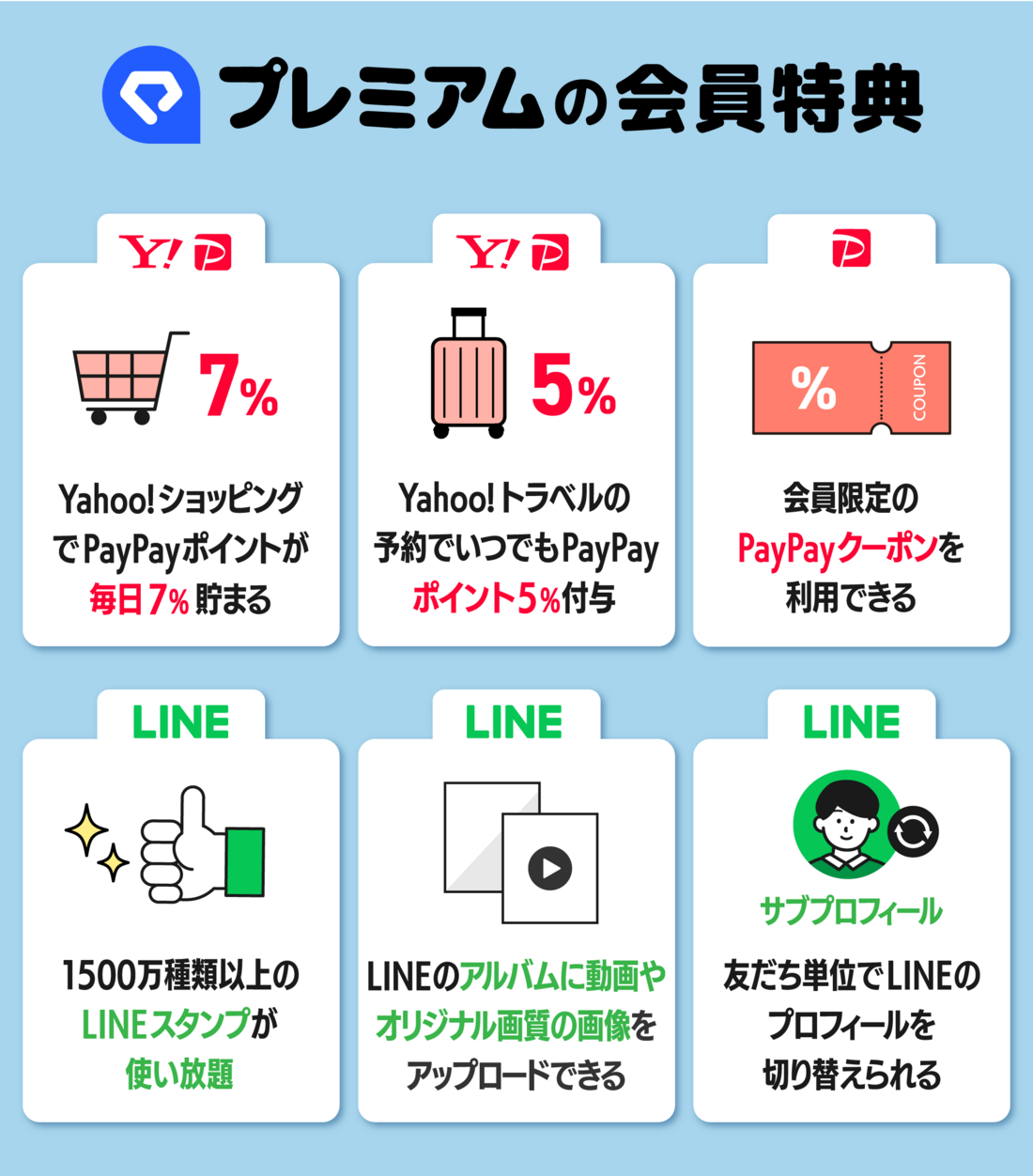
LINEの特典では、前述した「サブプロフィール」に加えて、1500万種類以上のスタンプが使い放題となったり、LINEアルバムにオリジナル画質の画像や5分以内の動画をアップロードできたりします。そのほか、Yahoo!ショッピングで毎日7%のPayPayポイント付与、Yahoo!トラベルで予約するときも常に5%のPayPayポイントが付与されます。
2025年4月現在、LYPプレミアムに初回登録すると、合計5000円相当の特典(Yahoo!ショッピングで使える2000円OFFクーポン2枚、PayPayポイント1000円相当)が付与されるキャンペーンが開催中です。さらに、最大3カ月の無料期間も獲得できます。
- 初回は最大3カ月無料、5000円相当の特典ももらえる
- 1500万種類以上のLINEスタンプが使い放題
- LINEアルバムに動画やオリジナル画質の画像をアップロードできる
- LINEアプリで会員限定のフォントを設定できる
- LINEの着信音・呼出音にLINE MUSICから好きな音楽を設定できる
- LINEプリが撮り放題、会員限定のフレームも使える
- LINEアプリアイコンの変更でLYPプレミアム限定デザインを選べる
- LINEのサブプロフィールが登場、友だち単位でプロフィールを切り替えられる
- Yahoo!ショッピング・LOHACO・クイックマートのPayPayポイント付与率が2%アップ
- 日曜日はYahoo!ショッピングがお得に、LYPプレミアム会員限定クーポンも配布
- Yahoo!オークションでの出品・落札がお得&便利に
- Yahoo!トラベルの宿泊や航空券+宿泊予約がお得
- 会員限定のPayPayクーポンを利用できる
- スマホの連絡先・画像・動画を容量制限なしでバックアップできる
最大3カ月無料、5000円相当の特典ももらえる